 С развитием эпохи мобильного интернета ммс должны были утерять свою былую популярность. Но этого не случилось в силу разных причин: во-первых, не у всех людей есть доступ к интернету, а во-вторых, пересылать ммс-сообщения гораздо быстрее, чем в каком-нибудь мессенджере.
С развитием эпохи мобильного интернета ммс должны были утерять свою былую популярность. Но этого не случилось в силу разных причин: во-первых, не у всех людей есть доступ к интернету, а во-вторых, пересылать ммс-сообщения гораздо быстрее, чем в каком-нибудь мессенджере.
Содержание
- Преимущества ММС
- MMS на андроиде
- Автоматически настройка ММС
- Обращение за помощью к оператору
- Настройка ММС вручную
Преимущества ММС
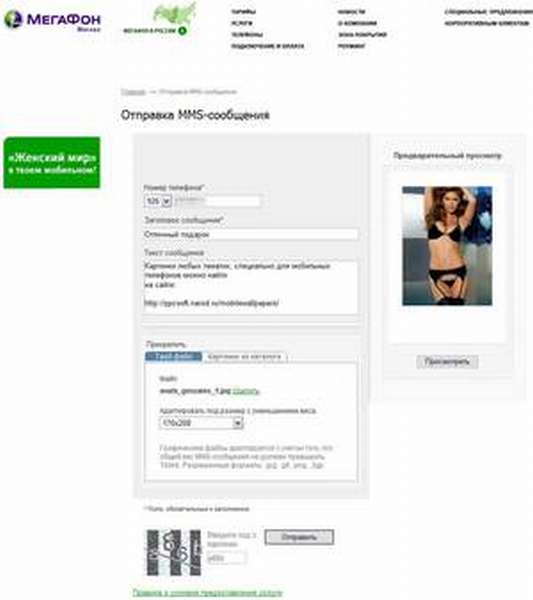 Совместимость всех устройств. Даже старые модели телефонов откроют мультимедийное сообщение без потери его качества. Риск получить искаженное изображение или аудиофайл предельно низкий.
Совместимость всех устройств. Даже старые модели телефонов откроют мультимедийное сообщение без потери его качества. Риск получить искаженное изображение или аудиофайл предельно низкий.- Возможность отправлять ММС на электронную почту, и наоборот.
- Развлечения при помощи ММС-игр, ММС-чата и ММС-знакомств.
- Быстрая отправка графической информации. Особенно оценят это достоинство люди из мира бизнеса. Отправить важную диаграмму коллегам можно за пару секунд. При этом не сомневаться в том, что они ее получат.
MMS на андроиде
Телефоны с операционной системой Android в большинстве случаев поддерживают передачу данных при помощи ММС. Только нужно ее настроить. Изменять конфигурации на андроиде можно при помощи автоматической настройки, можно сразу обратиться к мобильному оператору, настроить вручную или заказать настройки на сайте оператора.
Автоматически настройка ММС
Данный способ очень удобен, потому что техника сделает все сама вместо пользователя. Вероятность допустить ошибку или навредить мобильному устройству стремится к нулю. Единственный минус: воспользоваться автоматической конфигурацией можно только один раз (при первой регистрации в сети мобильного оператора). Как настроить ММС автоматически:
- Установить сим-карту.
- Запустить мобильное устройство и ввести пин-код, если потребуется.
- Получить настройки в виде СМС-сообщений от мобильного оператора.
- Запустить конфигурацию и дождаться завершения установки.
- Теперь можно прочитывать присланные сообщения.
Это интересно! Как самому наклеить плёнку на телефон в домашних условиях
Обращение за помощью к оператору
В отличие от предыдущего способа, просить помощи у оператора можно неограниченное количество раз. Но здесь пользователю придется четко выполнять инструкции, чтобы добиться положительного результата. У каждого оператора мобильной сети есть свой бесплатный номер технической поддержки. Нужно попросить переслать настройки ММС на номер мобильного телефона:
- МТС – 0890,
- Мегафон – 0550,
- Мотив – 111,
- Билайн – 0611.
После заказа настроек их необходимо принять, а потом перезагрузить устройство, чтобы начать пользоваться и отправлять сообщения. Бывает, что услуга не подключается с первого раза и требует дополнительной активации. В таком случае, нужно снова позвонить в техническую поддержку и попросить включить услугу для данного номера сотового телефона. После всех манипуляций графические сообщения будут активированы.
Настройка ММС вручную
Если дозвониться оператору невозможно, а услуга ММС необходима с минуты на минуту, то придется ее устанавливать собственными силами. Инструкция:
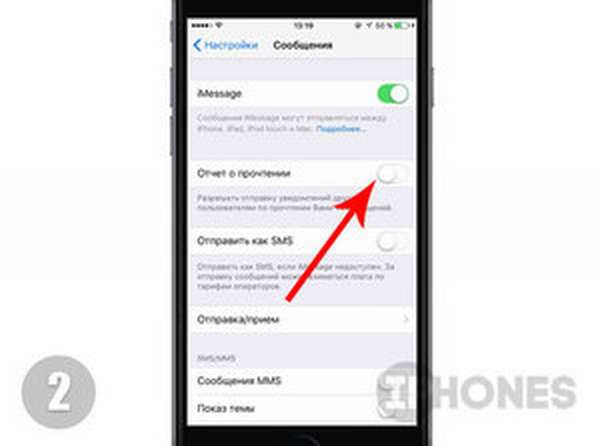 Открыть меню (приложения) на мобильном устройстве,
Открыть меню (приложения) на мобильном устройстве,- Войти в «Настройки»,
- Выбрать кнопку «Сети» в открывшемся меню,
- Найти вкладку «Мобильные сети» и нажать ее,
- Перейти в «Точки доступа» и поставить галочку на «Мобильные данные»,
- Произойдет перенаправление в раздел «Точки доступа в Интернет». После нажать на «Новая точка доступа».
Следующие шаги зависят от оператора. Только некоторые графы одинаковы для пользователей Билайна, Мегафона, МТС, Теле 2, Мотива. Это «тип точки доступа» mms и «Порт MMS» 8080 (есть альтернативный код 9201 у абонентов МТС и Теле 2). Пример настроек для мобильного оператора Билайн.
Это интересно! Как создать учётную запись на самсунг?
Имя пользователя можно указать любое (использовать символы латинского алфавита). Точка доступа – это mms.beeline.ru. Логин, или имя пользователя, будет beeline и пароль совпадает с ним (тоже beeline). В графе MMSC следует ввести http://mms/. IP-адрес для этого мобильного оператора – 192.168.094.023.
Нужно ввести только указанную информацию, а остальные графы оставить без изменений. После требуется только сохранить введенные данные и перезагрузить мобильное устройство.
Заказ настроек на сайте оператора мобильной связи:
- Зайти на сайт мобильного оператора.
- Выбрать среди перечисленного модель своего сотового аппарата, ввести номер своего мобильного телефона.
- Нажать «отправить».
- В течение некоторого времени на телефон придут настройки, которые нужно будет установить.
- Перезагрузить устройство по завершении установки.
 В случае, если не удалось добиться успеха, то проблема, скорее всего, в действиях пользователя или в настройках самого телефона. Если исправить проблему самостоятельно невозможно, стоит обратиться в сервисный центр мобильного оператора.
В случае, если не удалось добиться успеха, то проблема, скорее всего, в действиях пользователя или в настройках самого телефона. Если исправить проблему самостоятельно невозможно, стоит обратиться в сервисный центр мобильного оператора.
Графические сообщения открываются точно так же, как и текстовые. Если присланный файл не отображается, нужно посмотреть дополнительно настройки приема и передачи ММС-сообщений.
Как просмотреть ммс с телефона
ММS – это мультимедийное сообщение, а точнее файл, содержащий изображение, видео или звук. Не все сотовые телефоны снабжены такой функцией, да и формат воспроизведения посылаемых файлов может быть разным. Отправка и получения ММS осуществляется с помощью интернета, но вам не нужно будет подключаться к нему снова и снова, соединение при входящем и исходящем ММS установится автоматически.

Вам понадобится
- телефон, выход в интренет
Инструкция
Чтобы посмотреть входящее ММS вам необходимо зайти в меню телефона. Во многих мобильных устройств активная клавиша меню находится на дисплее снизу.
Далее вам следует выбрать вкладку «Сообщения», которая обычно обозначается как закрытый конверт. Попав в этот пункт, нажмите на «Входящие» или «Принятые». Дождитесь, пока откроется список всех смс и ммс.
Во многих телефонах ММS выглядит как картинка с музыкальным ключом. Нажмите на данное изображение и оно откроется.
В некоторых обильных устройствах ММS сделано отдельной вкладкой. Алгоритм действий практически такой же, только войдя в меню сообщений, перед вами будет два пункта SMS и ММS.
После того, как вы выберите ММS, откроется меню, где вам необходимо кликнуть на «Входящие» или «Принятые». Первые сообщения в списке будут последними, которые поступили на ваш телефон.
Видео по теме
Обратите внимание
Чтобы получать и отправлять MMS, вам необходимо настроить интренет в телефоне. В этом могут помочь в центре обслуживания абонентов вашей сотовой связи.
Войти на сайт
или
Забыли пароль?
Еще не зарегистрированы?
This site is protected by reCAPTCHA and the Google Privacy Policy and Terms of Service apply.

Современные смартфоны представляют собой многофункциональные устройства, которые готовы к выполнению любой задачи. И, несмотря на то, что общение большинства людей осуществляется через интернет при помощи социальных сетей и мессенджеров, многие продолжают пользоваться стандартными средствами связи вроде звонков и СМС. Также существуют мультимедийные сообщения MMS, и сегодня мы разберемся, как открыть ММС на телефоне Андроиде.
Возможности MMC
Понятия SMS и MMS неразрывно связаны между собой и известны широкому кругу пользователей, заставших эпоху кнопочных телефонов. СМС – это сервис коротких сообщений, а ММС отвечает за передачу посланий более внушительного объема. Это выражается как в длине текста, так и в возможности отправить через MMS мультимедийный файл, будь то картинка, аудио или видео.
Главным достоинством MMS является то, что чтение ММС можно осуществлять как на смартфонах, так и на кнопочных устройствах, где нет возможности установить мессенджер или клиент социальной сети. Вместе с тем сервис мультимедийных сообщений имеет ряд ограничений. В своем нынешнем виде одно ММС-сообщение способно уместить в себе до 999 Кб информации, будь то текстовое послание или мультимедийный файл.
На заметку. На некоторых телефонах существует более жесткое ограничение объема MMS-сообщений до 50 или 100 килобайтов.
Одновременно с этим отправить или принять ММС-ку может только человек, чье мобильное устройство обладает активным доступом к интернету. А срок доставки послания порой занимает до 72 часов, что обусловлено особенностями телефонов и мобильной сети.
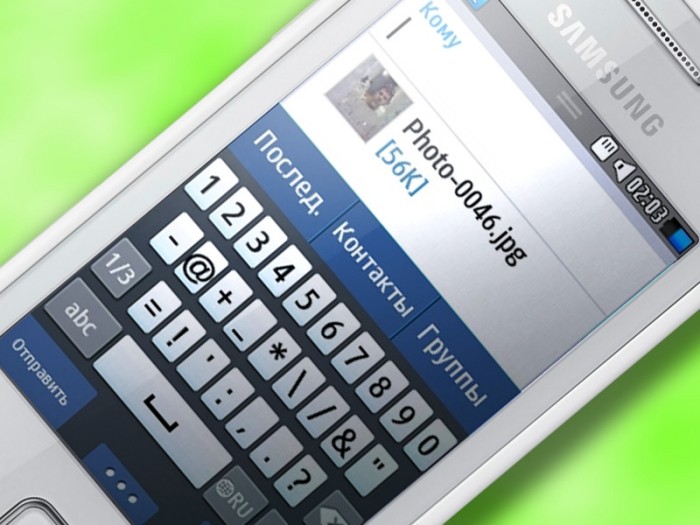
Настройка MMC
Чтобы получить возможность отправлять и принимать мультимедийные сообщения, владелец смартфона должен выполнить настройку сервиса MMS. В целом, это довольно простая операция, не вызывающая затруднений, однако проблемы есть даже в столь легком деле, в связи с чем рекомендуется ознакомиться с подробным алгоритмом настройки.

Автоматическая
Во-первых, включить сервис ММС можно автоматически, не прибегая к самостоятельной настройке сети и других параметров. Как правило, для выполнения операции требуется:
- Вставить SIM-карту в смартфон.

- Включить мобильное устройство.
- Активировать СИМ-ку через PIN-код или другим способом, который указан на упаковке продукта.

- Подключиться к тарифу с доступом в интернет.
В большинстве случаев указанных выше действий оказывается вполне достаточно, чтобы сразу же получить возможность отправки и приема мультимедийных посланий. Если вы не можете прочитать ММС-сообщений или столкнулись с другой проблемой, которая касается работы сервиса, изучите особенности ручной настройки MMS.
Совет. Если у вас не получится активировать службу мультимедийных сообщений, то вы можете набрать короткий номер для получения автоматических настроек в формате СМС.
Номер отличается в зависимости от оператора связи.
Вручную
Ручная настройка Multimedia Messaging Service – более сложный процесс, который требует от пользователя наличия базовых умений при взаимодействии со смартфоном. Тем не менее, все необходимые действия можно выполнить без помощи специалистов и обращения в сервисный центр:
- Откройте настройки смартфона.
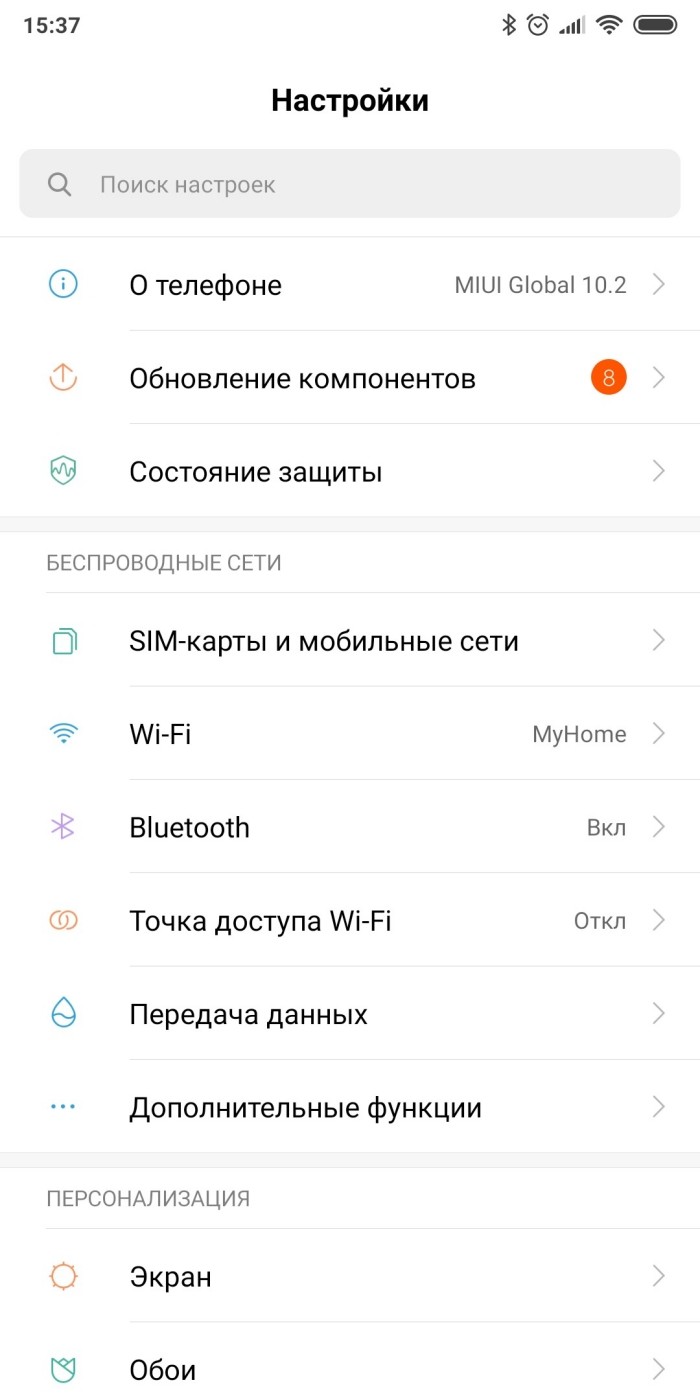
- Перейдите в раздел «Беспроводные сети», а затем – «Мобильные сети».

- Откройте вкладку «Точки доступа APN».
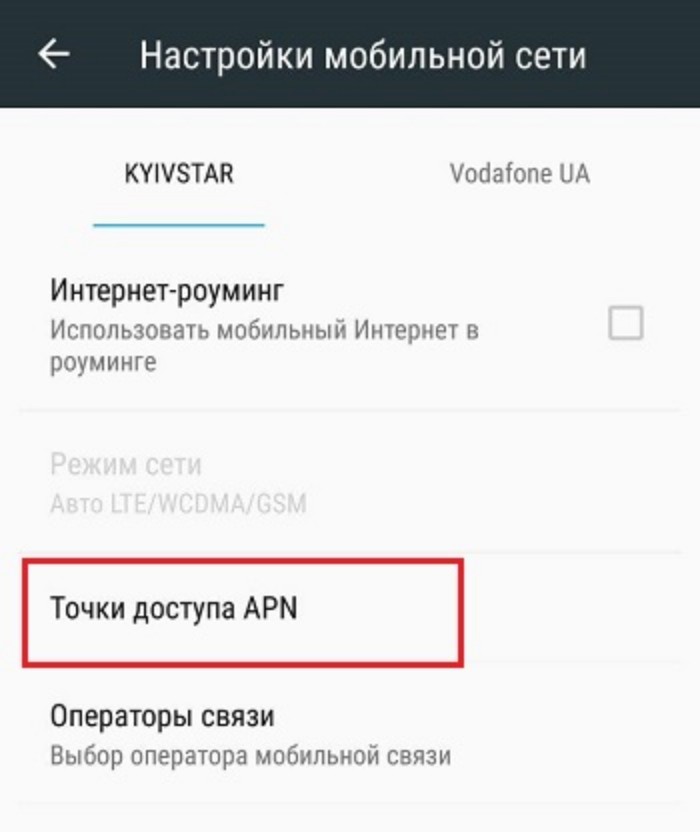
- Нажмите кнопку «+» для добавления новой точки.
- Введите правильные настройки сети.
Самую большую сложность для среднестатистического пользователя представляет ручное заполнение настроек ММС. Отметим, что со всеми необходимыми параметрами можно ознакомиться на сайте оператора. Вот, как примерно они будут выглядеть:
- название настроек: Tele2 MMS;
- сервер MMS: http://mmsc.tele2.ru;
- прокси-сервер: включен;
- порт: 8080 (смартфоны) или 9201 (кнопочные телефоны);
- тип соединения: GPRS;
- точка доступа APN: mms.tele2.ru.

Выше был представлен пример заполнения формы от оператора сотовой связи «Теле2». Если вы пользуетесь услугами другой компании, то уточняйте информацию на официальном сайте или по номеру службы поддержки.
Отправка и принятие сообщений
Покончив с настройкой службы мультимедийных сообщений, можно переходить к отправке и приему посланий. Чтобы поделиться ММС-кой, вам понадобится:
- Запустить приложение «Сообщения».
- Открыть чат с интересующим контактом или нажать кнопку для создания нового послания.

- Нажмите кнопку «+», чтобы загрузить вложение.
- Выберите картинку или другой файл, соответствующий параметрам ММС.
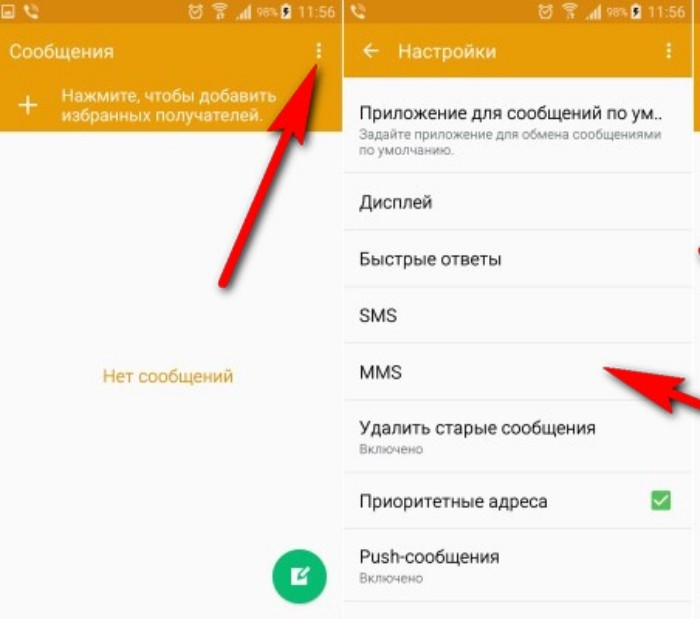
- Укажите получателя, если этого не было сделано ранее, и нажмите кнопку отправки.
С приемом ММС-сообщений все еще проще. Как только вы получите уведомление о поступлении нового письма, просто тапните по нему, и на экране вашего смартфона отобразится содержание сообщения.
Что это такое?

- Аббревиатуру ММС можно расшифровать как службу мультимедийных сообщений. Передача осуществляется в сотовых сетях. Особенность MMS заключается в том, что сообщения могут быть отправлены не только на мобильное устройство, но и на e-mail.
- В отличие от технологии SMS, она не имеет ограничений по виду и размеру тех сведений, которые передаются. Посредством MMS мы сможем отправлять не только текст, но также различные файлы мультимедиа – голосовые и музыкальные записи, видео, фотографии и т.д.
- Этот стандарт предполагает возможность обработки любых видов вложений. Несмотря на то, что производители всё ещё придерживаются определённых правил во избежание несовместимости данных, предполагается, что в дальнейшем они будут дополнены.
- Теоретически ограничений по размеру MMS-сообщений не существует. Тем не менее, ограничения могут быть наложены самим сотовым оператором. Кроме того, некоторые мобильные устройства также позволяют отправить не более 100 килобайт информации.
- Содержимое таких сообщений хранится на WAP-сервере оператора. Оно состоит из 2-ух частей, одной из которых является SMS. Как правило, такие сообщения являются бесплатными для получателя.
Чем отличается смс и ммс?
Таким образом, SMS-сообщение, написанное кириллицей, не может превышать 70 знаков. MMS (аббр. англ. Multimedia Message Service — служба мультимедийных сообщений) — это система, позволяющая посылать и принимать мультимедийные (изображения, мелодии, видео) сообщения при помощи сотового телефона.
Чтобы посмотреть содержимое MMS-сообщения, которое было вам отправлено, необходимо зайти в ранее упомянутый пункт «Сообщения», затем перейти в раздел «Входящие» и выбрать из списка ту ММС-ку, которая вам необходима. Теперь вам известно, как посмотреть ММС.
Как отключить ммс на андроид?
В настройках телефона можно отключить функцию получения MMS-сообщений.
…
Для других приложений по обмену сообщениями вы можете сделать то же самое так:
- откройте приложение;
- нажмите на три точки в верхнем правом углу;
- выберите «Настройки» -> «Мультимедийные сообщения»;
- уберите галочку с опции автоприема MMS.
Как отключить услугу ммс Билайн?
Как на Билайне отключить ММС? Необходимо отправить USSD запрос на номер *110*181#. Появится меню, где необходимо выбрать «Настройки ММС» и «Отключение».
MMS на МТС
«Как работает ММС на МТС?» — еще один популярный вопрос у пользователей. Что же, давайте попытаемся на него ответить.
Как и другие поставщики абонентских услуг, компания МТС дает возможность своим пользователям отправлять ММС-сообщения на другие мобильные телефоны, планшеты и адреса электронной почты.
Отправка одного MMS обойдется абоненту в 9,9 рубля (для жителей Российской Федерации). За получение входящего MMS никакая плата не взимается.

Обмен ММС-ками возможен с пользователями МТС, а также с абонентами других операторов на территории РФ и других государств.
Отправка MMS возможна только при наличии функции «Мобильный интернет».
При отправке мультимедийного сообщения за пределы Российской Федерации будет сниматься плата за трафик согласно роуминговому тарифу. Время доставки MMS на МТС составляет 72 часа. Размер одного ММС в системе МТС — 500 килобайт. Сообщения на номера других операторов — 300 килобайт.
Как работает ммс?
MMS — сервис мультимедийных сообщений (Multimedia Messaging Service). С его помощью можно отправлять на телефоны или электронную почту фотографии, видео или звуковые файлы. MMS-сообщение состоит из двух частей: SMS стандартной длины и мультимедийного файла, который сохраняется на WAP-сервере оператора.
Как расшифровывается смс ммс?
MMS может означать: Multimedia Message Service — служба мультимедийных сообщений в сотовой связи … MMS-камера — устройство сотовой связи.
Отправка MMS-сообщений
Как отправить ММС? Еще один вопрос, который очень интересует многих абонентов мобильной связи. На самом деле отправка MMS-сообщений — это очень простая процедура, которая не занимает много времени. Пользователю мобильного телефона всего лишь необходимо зайти в пункт «Сообщения» на своем гаджете, выбрать раздел MMS, написать текст (если в этом есть необходимость), прикрепить картинку/песню/видео, выбрать человека, которому он хочет это отослать, а затем нажать «Отправить».
Стоит сказать, что для пользования этой функцией нужно, чтобы мобильный девайс ее поддерживал и был правильно настроен.

Отправка MMS c PC на мобильный телефон
Многие пользователи Всемирной паутины хотят узнать, как отправить СМС или ММС с компьютера на телефон. Наверняка кто-то подумает, что подобное может сделать только какой-нибудь опытный хакер, но никак не среднестатистический пользователь сети. На самом деле отправлять ММС с компьютера может практически каждый человек. Более того, это можно сделать абсолютно бесплатно! Единственное, что требуется от пользователя — это доступ к интернету и программа ISendSMS, позволяющая отсылать SMS-ки и MMS-ки с PC на мобильник.
Данную программу можно скачать с официального сайта разработчиков. С ее помощью можно отправлять как текстовые, так и мультимедийные сообщения на телефоны разных операторов из СНГ. Несмотря на простоту в использовании, у нее есть два недостатка:
- При получении сообщения у адресата не будет высвечиваться ваш номер телефона, а это значит, что он может не узнать, кто отправил ему СМС/ММС.
- Данная программа работает не на всех мобильных операторах. Некоторые поставщики мобильных услуг обладают хорошей системой защиты, из-за чего у пользователя не всегда получится отправить сообщение на тот номер, который ему нужно.
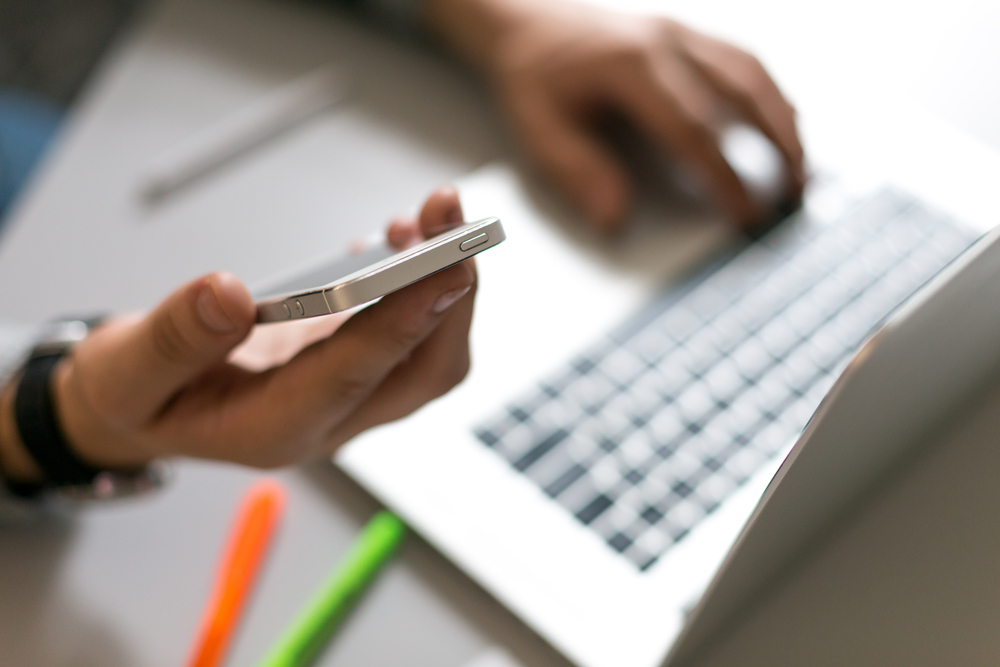
Плюсы и минусы
Основные преимущества:
- возможность оставаться на связи, когда звонить и принимать звонки нельзя;
- доступность для всех абонентов;
- простота в использовании;
- возможность отправки сообщения на телефон, смартфон, планшет, e-mail.
Основные недостатки:
- относительно высокая цена услуги (см. ниже);
- более низкая оперативность по сравнению с голосовыми вызовами;
- увеличение стоимости тарифного плана из-за наличия активированного по умолчанию сервиса.
Сильные и слабые стороны MMS следует рассматривать в контексте конкретных тарифов и услуг, подключенных клиентом МТС. Помните, что сочетаний условий и цен довольно много – при этом ориентированы они на разные категории пользователей.

Тарификация и оплата
Таблица 1. Ценовые характеристики.
| Опция | Стоимость, руб. | |
| Списочные т-фы | Прочие т-фы | |
| Подключение | ||
| Абонплата | ||
| Входящие сообщения | ||
| Исходящие сообщения | 10,30 – по умолчанию Смотрите услуги и тарифные опции с уникальными ценовыми условиями | 9,90 – по умолчанию Смотрите услуги и тарифные опции с уникальными ценовыми условиями |
Обратите внимание: указанная в таблице цена на исходящие MMS может корректироваться с помощью некоторых услуг. Например, “MMS+” даёт скидку 50% на отправляемые сообщения.
Смотрите скриншоты ниже, чтобы понимать, для каких тарифных планов установлены те или иные цены.

Тарифы, для которых стоимость исходящих MMS составляет 10,30 руб. Версия для Москвы 
Тарифы, для которых стоимость исходящих MMS составляет 10,30 руб. Версия для Сочи
Важные нюансы тарификации:
- MMS объёмом более 300 Кбайт, отправляемые на номера сторонних операторов, могут быть не доставлены, но при этом протарифицированы. В некоторых случаях они вовсе не отправляются. Уточняйте условия для своего региона в колл-центре или салоне МТС.
- Клиент при отправке и получении MMS в зоне международного роуминга оплачивает трафик в соответствии с роуминговой тарификацией.
Примечание 2. Рекомендуется изучать тарифы и услуги для СМС на сайте МТС для поиска наиболее оптимизированного решения в связи с использованием MMS.

Почему не работает ммс?
Телефон не поддерживает отправленный другим пользователем формат сообщений. Размер ММС больше, чем свободного места в памяти смартфона. Функция отключена или не поддерживается в тарифном плане.
Обращение за помощью к оператору
В отличие от предыдущего способа, просить помощи у оператора можно неограниченное количество раз. Но здесь пользователю придется четко выполнять инструкции, чтобы добиться положительного результата. У каждого оператора мобильной сети есть свой бесплатный номер технической поддержки. Нужно попросить переслать настройки ММС на номер мобильного телефона:
- МТС – 0890;
- Мегафон – 0550;
- Мотив – 111;
- Билайн – 0611.
После заказа настроек их необходимо принять, а потом перезагрузить устройство, чтобы начать пользоваться и отправлять сообщения. Бывает, что услуга не подключается с первого раза и требует дополнительной активации. В таком случае, нужно снова позвонить в техническую поддержку и попросить включить услугу для данного номера сотового телефона. После всех манипуляций графические сообщения будут активированы.
Можно ли отправить ммс если нет интернета?
Мультимедийные сообщений или сокращенно MMS – это сообщения, передаваемые по сотовой сети точно также, как и текстовые SMS. Тем не менее в смартфоне Xiaomi прием мультимедийных MMS сообщений можно осуществить и без Интернета.
MMS и вирусы
Не так давно всех владельцев системы Android всколыхнула неприятная новость: в сети активно распространялся MMS-вирус Stagefright, который проникал на смартфоны, тем самым давая хакерам полный контроль над этими девайсами. На данный момент шумиха по этому поводу немного утихла, но не стоит забывать, что опасность «заражения» телефона присутствует практически всегда. Каждый день компьютерные хакеры создают опасные вирусы, благодаря которым они могут получить доступ ко всем вашим личным данным.
Но сейчас давайте сконцентрируемся именно на вирусе Stagefright. Он работает по следующему принципу: на телефон пользователя Android приходит MMS-ка, «заражающая» операционную систему вирусом, который начинает автоматическую рассылку этого же сообщения на номера из вашей телефонной книжки. Самое ужасное, что даже удаление подозрительного сообщения никак пользователю не поможет. Дело в том, что на всех «Андроидах» по умолчанию установлена программка Hangouts, которая без ведома владельца автоматически обрабатывает все принятые SMS- и MMS-сообщения. Отсюда назревает вопрос: как удалить ММС с вирусом, не навредив своему мобильному телефону? Можно ли вообще это сделать? Что же, давайте разбираться.
На самом деле самый простой и верный способ защиты — это замена программы Hangouts на другой текстовый мессенджер. Заменить используемое по умолчанию приложение для приема и отправки сообщений можно двумя способами:
- Осуществляется через настройки смартфона: «Настройки — Беспроводные сети — Еще — Приложения для обмена СМС». Стоит добавить, что на разных смартфонах подобный алгоритм может различаться, но его суть всегда остается одной и той же, а именно: найти программу для отправки и получения текстовых и мультимедийных сообщений.
- Осуществляется непосредственно в приложении Hangouts: «Настройки — СМС — Обмен СМС включен».
Если в списке программ для обмена СМС- и ММС-сообщениями у вас автоматически установлен Hangouts, то перейдите на любое другое приложение, присутствующее в этом списке. В том случае, если, кроме Hangouts, у вас больше ничего нет, то придется самому находить и скачивать альтернативу данному мессенджеру. Лучше всего загружать приложения из надежных каталогов (Google Play, например), чтобы избежать «заражения» телефона вредоносным программным обеспечением. Если же вы уже привыкли к Hangouts и не хотите лишний раз заморачиваться, тогда можете просто отключить автоматический прием сообщений.

Источники
- https://mob-mobile.ru/statya/4311-chto-takoe-mms-v-telefone.html
- https://tankistka.ru/chto-takoe-mms-na-smartfone/
- https://soft-for-pk.ru/megafon/chto-znachit-mms-chto-takoe-mms-v-telefone-i-kak-imi-polzovatsya.html
- https://www.syl.ru/article/374058/chto-takoe-mms-i-kak-imi-polzovatsya-nastroyki-mms
- https://SetiGid.com/mts/uslugi/mms-servis.html
- https://tankistka.ru/v-chem-raznitsa-mezhdu-sms-i-mms/
- https://tehmaster.guru/ekspluatatsiya/kak-otkryt-soobshhenie-mms-na-telefone.html

В подавляющем большинстве случаев при установке новой SIM-карты смартфон автоматически получает настройки ММС и мобильного интернета. Но иногда могут возникать сбои, в результате чего пользователю приходится вручную задавать нужные параметры. В этой статье мы расскажем, как настроить ММС на Андроиде.
Где находятся настройки ММС
Чтобы открыть ММС настройки, необходимо выполнить следующие действия:
Шаг 1. Запустите приложение Настройки и выберите раздел «SIM карты и мобильные сети».

Шаг 2. Выберите SIM карту, для которой нужно настроить ММС.

Шаг 3. Нажмите кнопку «Точки доступа».

Шаг 4. Выберите точку доступа для ММС и в следующем окне задайте параметры, необходимые для корректного приема и отправки мультимедийных сообщений.

Шаг 5. Нажмите кнопку «Сохранить».

Настройки MMS точек доступа различаются у разных операторов мобильной связи. Чтобы сэкономить ваше время, мы собрали ссылки на соответствующие настройки ММС для гаджетов под управлением Android крупнейших провайдеров России и ближнего зарубежья:
- МТС Россия
- Билайн Россия
- Мегафон Россия
- Теле2 Россия
- Киевстар Украина
- Лайфселл Украина
- МТС Украина
- МТС Беларусь
- Велком Беларусь
- Лайф Беларусь
- Кселл Казахстан
Как отправить ММС с Андроида
Раньше (на кнопочных телефонах), чтобы отправить ММС, нужно было выбирать соответствующую опцию в меню сообщений. В современных смартфонах все гораздо проще: достаточно прикрепить, например, фотографию, к текстовому сообщению, чтобы оно автоматически преобразовалось в мультимедийное. Это работает и в обратную сторону – удалив все мультимедиа файлы из создаваемого ММС, вы превратите его в СМС сообщение.


Заключение
Настроить ММС на Андроид очень просто – достаточно воспользоваться данным руководством – и уже через пару минут вы сможете отправлять и принимать мультимедийные сообщения на вашем смартфоне.
Читайте также
MMS довольно функциональны, так как могут содержать не только текст, но и аудио-, видеоматериалы, графику. Но далеко не все модели телефонов поддерживают функцию, кроме того, бывает ряд ситуаций, при которых MMS не открываются. Как открыть мультимедийное сообщение на «Теле2» и в каких ситуациях этого делать не стоит?
Стоит ли открывать сообщения от незнакомых номеров
Желательно не открывать послания, полученные с незнакомых номеров и не переходить по ссылкам, которые может содержать MMS. Это поможет избежать таких проблем, как занесение вируса на ваше устройство, будь то телефон или ноутбук. Кроме того, с помощью вируса мошенники могут считать персональные данные вашего устройства и скопировать важную информацию, включая пароли.
Обязательно проверьте, известен ли вам номер отправителя. Если нет – удалите сообщение, не открывая его.
Что делать если не открывается MMS: причины и способы их устранения
Наиболее частая причина, по которой пользователь не может ознакомиться с содержанием – сбой настроек или отсутствие функции на телефоне. Второй вариант обычно стоит рассматривать владельцам черно-белых телефонов.
Если настройки сбиты или же телефон не поддерживает функцию, абонент получит SMS-сообщение, в котором будет указана информация о полученном сообщении.
Существует два основных варианта устранения проблемы
Первый – обратиться к оператору с просьбой выслать автоматические настройки услуги. Сделать это можно позвонив по номеру 679. Автоответчик предложит вам выбрать услуги и модель телефона, после чего вышлет настройки на ваш телефон.
Они придут в виде SMS, которое нужно сохранить и затем нажать на кнопку «Установить». В течении нескольких минут телефон автоматически внесет все необходимые изменения в конфигурацию профиля.
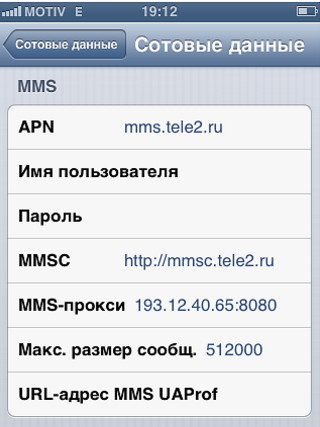
Настройки для ios.
Если по каким-то причинам у вас не получается получить автоматические настройки. К примеру, в базе нет вашей модели телефона, вы можете попробовать настроить услугу вручную.
Для этого откройте настройки сообщений MMS и заполните следующие поля, используя стандартные значения:
- Указать название профиля – Теле2 MMS.
- Выбрать домашнюю страницу tele2.ru.
- Разрешить использование прокси-сервера.
- Указать IP адрес. Для абонентов «Теле2» – 193.12.40.65.
- Заполнить графу порты – 8080.
- Указать тип соединения. Для функции MMS подходит GPRS.
- В качестве точки доступа указать адрес mms.tele2.ru.
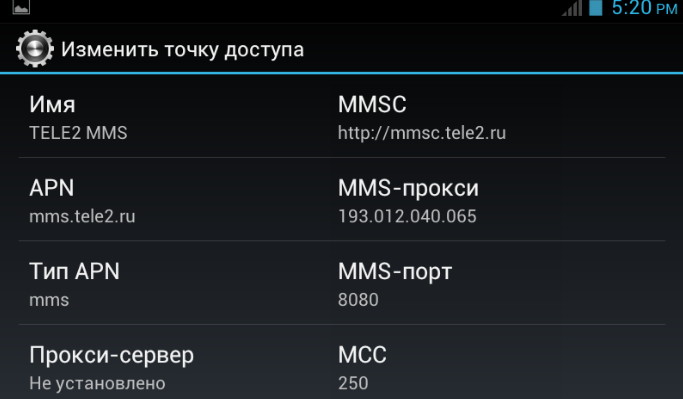
После настройки телефона желательно его перезагрузить, и затем попробовать отправить мультимедийное сообщение, чтобы проверить правильность настройки.
Уточнить настройки услуги также можно в «Личном кабинете» после авторизации.

Вторая возможная причина, по которой не открывает MMS – проблема с доступом в сеть Интернет. В таком случае единственным правильным решением будет обращение в сервисный центр компании.
При себе необходимо иметь паспорт и телефон. Консультанты проверят качество соединения, настройки и помогут исправить ошибки доступа.
Способы открыть MMS на Теле2
Выделяют два основных варианта, при которых возможен просмотр сообщения. Первый из них – просмотр непосредственно на телефоне, в случае, если он поддерживает функцию приема. Второй вариант – открытия на сайте компании.
Традиционный способ открыть MMS
Наиболее простой способ просмотра сообщения – открыть его как обычное SMS-сообщение. При этом вам придется подождать какое-то время, пока данные не будут переданы на ваш телефон. После этого вы сможете ознакомиться с содержанием послания.

Обратите внимание, что стоимость получения MMS оплачивается согласно вашего тарифного плана.
Открываем сообщение на сайте
Если ваш телефон не поддерживает функцию или у него сбились настройки, решить проблемы можно с помощью компьютера.
В таком случае на телефон приходи ссылка, по которой пользователь может перейти для того, чтобы ознакомиться с содержимым сообщения. К ссылке прилагается пароль, с помощью которого вы можете авторизоваться в кабинете пользователя.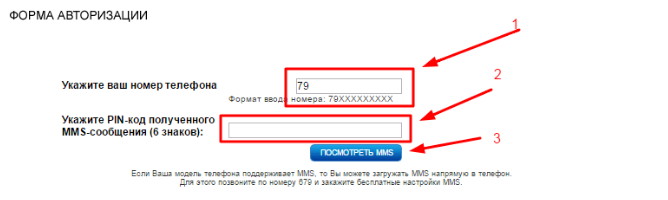
Сообщение хранится на сайте всего несколько дней. Зачастую 2 или 3 дня. По прошествии этого времени оно удаляется, даже в том случае, если не было прочитано.
Схема просмотра проста:
- Зайдите на сайт http://t2mms.tele2.ru/.
- Выберите раздел «ммс галерея».
- Введите номер телефона.
- Введите код.
- Нажмите на кнопку «Посмотреть сообщение».
- На новой странице вы сможете ознакомиться с содержанием.
Обратите внимание, что на сайте хранятся только те сообщения, которые содержат графические вложения.
Как ответить бесплатно?
После прочтения вы можете отправить бесплатный ответ. Для этого:
- Откройте страницу http://tele2.ru/services/messaging/mms-send
- Заполните форму, введя номер получателя, текст, добавьте вложения. Вы можете воспользоваться галереей для добавления графического материала или загрузить изображение непосредственно со своего компьютера.
- Введите капчу с картинки, подтверждая, что вы не робот.
- Нажмите на кнопку «Отправить».
Конечно, на сайте действую ограничения. Так, размер одного сообщение не может превышать 1 мегабайт. Кроме того, количество посланий ограничено 5 попытками, после чего стоимость сообщения составит 50 копеек.
Вопросы от абонентов
Предлагаем вашему вниманию ответы на наиболее часто задаваемые вопросы.
Как открыть MMS через ссылку?
Пройдите по ссылке с помощью вашего браузера и заполните на открывшейся странице форму доступа, указав пароль, полученный в сообщении.
Есть специальный сайт «Теле2» где можно открыть MMS?
Открыть сообщение можно на сайте компании «Теле2» по адресу http://t2mms.tele2.ru/.
Ознакомиться с содержанием полученного мультимедийного сообщения можно как с помощью своего мобильного устройства, так и на официальном сайте компании, введя номер своего телефона и пароль. Стоит помнить, что компания не несет ответственности за содержание сообщений, а, следовательно, открывать послания от неизвестных номеров строго не рекомендуется.
ММС от Билайн – это мультимедийные сообщения, передаваемые оператором сотовой связи сразу на телефон абонента. Но не спешите делать вывод на этой странице мы подробно опишем, что такое ММС Билайн, объясним на нашем опыте как настроить такие сообщения, поделимся информацией, как посмотреть их на телефоне.

Об услуге
MMS Beeline позволяет передавать видео, аудио и фото, общим размером до 1 Мб посредством обычного сообщения на телефон абонента. Также в один файл можно вместить до 1 000 символов (в случае превышения этого значения возрастает стоимость оплаты). Преимущество услуги в том, что абонент может отправить данные также на электронный почтовый ящик.
Как подключить ММС на Билайне бесплатно? Необходимо отправить USSD запрос на номер *110*181# (будет подключен «Пакет трех услуг»: GPRS, GPRS-WAP и ММС). Чтобы активировать на телефоне, необходимо произвести настройку (см. ниже).

Как получить настройки
Сразу после подключения услуги абоненту необходимо произвести настройку. Настройки ММС Билайн могут быть автоматическими и ручными (зависит от модели мобильного устройства).
В первом случае все необходимые параметры устанавливаются практически без вмешательства пользователя.
На телефон приходит сервисное сообщение, абонент нажимает «Принять» (иногда требуется ввести ПИН-код 1234), настройки устанавливаются.
Как получить настройки ММС на Билайн если они не пришли? Необходимо перейти по ссылке и в строке поиска указать марку и модель своего мобильного устройства. Если оборудование есть в списке, появится поле для ввода номера абонента. После его указания на устройство будет выслано сервисное сообщение с необходимыми параметрами.
Если мобильного устройства в списке нет, производится ручная настройка параметров. Инструкция следующая:
- Последовательное перейти по следующим разделам «Настройки»-«Мобильные сети»-«Точка доступа».
- Проверить присутствие профиля под названием Beeline MMS. Если он присутствует, его необходимо выбрать. Если нет – нужна ручная настройка. Для этого необходимо следовать нижеприведенным инструкциям.
- В разделе «Точка доступа» выбрать пункт «Создать новую», где указать следующие параметры:



- Имя: Beeline MMS
- Домашняя страница: http://mms/
- Канал: GPRS
- Название точки доступа (Access point name/APN): mms.beeline.ru
- IP-адрес: 192.168.094.023
- Порт: 8080 (или 9201 для телефонов WAP 1.x)
- Тип аутентификации: PAP
- Пользователь: beeline
- Пароль: beeline
После настройки параметров нужно включить и выключить телефон, чтобы они вступили в силу. Что вас останавливает подключить ММС на Билайн прямо сейчас? Не ленитесь и сделайте это)


Согласитесь, что далеко не каждый абонент с первого раза разберется, как включить ММС, но мы постарались по максимуму дать понятную инструкцию.
Как прочитать
Обратите внимание, что мультимедийный файл может отправить любой абонент, который подключил к своему телефону соответствующую услугу. Также, через сайт https://mms.beeline.ru можно бесплатно отправить ММС на Билайн. Для бесплатной отправки ММС необходимо выполнить вход в систему портала Билайн (нужна предварительная регистрация, доступна всем абонентам сотового оператора).

Файл можно отправить на любой номер мобильного телефона, но абонент сможет прочесть сообщение, только если на его устройстве подключена соответствующая услуга. Если ее нет или телефон ее не поддерживает, просмотр сообщения доступен через интернет с помощью личного кабинета или адресной ссылки.
Важно! Как посмотреть ММС в личном кабинете Билайн?
Нужно выполнить вход в систему на сайте beeline.ru (требуется предварительная регистрация) и перейти в раздел «Сообщения». Как прочитать с компьютера без входа в личный кабинет? Если ММС не отображается на телефоне, сообщение должно содержать адресную ссылку, перейдя по которой абонент его прочтет. В том числе, по ссылке можно перейти через браузер компьютера.
О том, как узнать остатки минут, вы можете прочитать по ссылке.
Стоимость
Хотите знать сколько стоит ММС на Билайне? Подключение услуги производится бесплатно, с абонента взимается плата только за фактическую отправку. Стоимость изменяется в зависимости от тарифа.Установлены следующие цены:
| Тариф | Стоимость одной отправки |
| Монстр общения + | 1.5 р. |
| Первый детский | 3.95 р. |
| Все остальные тарифы | 6.6 р. |
Как отключить
Как на Билайне отключить ММС? Необходимо отправить USSD запрос на номер *110*181#. Появится меню, где необходимо выбрать «Настройки ММС» и «Отключение». Отказываться от услуги не обязательно, с пользователя не взимается плата, если он не отправляет сообщения (за исключением использования специальных предложений, типа «Безлимит на ММС»).
Почему не отправляются
Почему не отправляются ММС с телефона Билайн? Существуют 5 причин:
- Не подключен «Пакет трех услуг». Чтобы проверить информацию нужно позвонить на номер 067409.
- Размер превышает допустимый предел. При отправке сообщения внутри сети сотового оператора, размер фото, видео и аудио не может превышать 1 Мб, при пересылке в другие сети – 500 Кб.
- Неверно указан номер получателя. Необходимо указывать номер с международным кодом.
- Телефон получателя неисправен или недоступен.
- Большие ММС могут не поддерживаться сетью Билайн в роуминге.
- А если не работает Интернет на телефоне, то переходите по ссылке.

Источник: https://beelinex.ru/mms/
Как открыть ММС сообщение на телефоне Андроид?

Статья расскажет, как настраивать ММС на «Андроиде».
Для того чтобы отправлять или получать различные медиафайлы, например, фотографии, пользователи чаще всего используют Интернет (передача файлов через емейл, соцсети и т.д.). Но тем не менее еще не исчерпала себя практика применения такой технологии, как MMS.
MMS также необходим пользователям по разным причинам. Во-первых, для отправки изображения можно не подключаться к Интернету, тем более если у вас его нет. Во-вторых, лишний раз заходить в электронную почту или соцсеть из-за одной фотографии тоже не всякому охота.
Многие пользователи спрашивают, как загружать, открывать и настраивать MMS на телефонах «Android»? Об этом мы поговорим в сегодняшнем обзоре.
Как настраивать MMS на телефонах под управлением «Android»?
Прежде чем настроить MMS на телефоне «Android», мы должны убедиться, что данная услуга вообще активирована на вашем номере. В некоторых случаях она попросту отключена, и ни о какой загрузки MMS не может быть и речи. Необходимо будет позвонить в службу поддержки вашего сотового оператора и задать соответствующие вопросы.
Теперь познакомимся с тем, как настраивать MMS у каждого отдельного мобильного оператора.
«Мегафон»
- При автоматических настройках нужно отправить СМС без текста на короткий номер 5049. Далее на ваш номер поступит ответное СМС со всеми необходимыми настройками. Сохраните эти настройки и перезагрузите телефон. После этого вы сможете получать и отправлять MMS.
- При ручных настройках пройдите в «Настройки—Беспроводные сети—Мобильная сеть». Далее зайдите во вкладку «Точки доступа» и обратите внимание на скриншот ниже – все настройки должны быть проставлены именно так. Сохраните настройки и перезагрузите гаджет.

Настроить MMS на «Android»: для «Мегафона»
«Билайн»
- При автоматических настройках позвоните на номер 06741015 и ожидайте СМС сообщения с настройками для MMS. Сохраните эти настройки и перезагрузите телефон.
- При ручных настройках пройдите в «Настройки—Беспроводные сети—Мобильная сеть—Точки доступа». На скриншоте указано, как должны быть проставлены все настройки. После этого перезагрузите телефон.

Настроить MMS на «Android»: для «Билайна»
«МТС»
- При автоматических настройках отправьте пустое СМС на номер 1234. В ответном СМС вы получите все необходимые настройки, которые нужно сохранить и перезагрузить устройство «Android».
- При ручных настройках зайдите в «Настройки—Беспроводные сети—Мобильная сеть—Точки доступа» и установите следующие параметры (после этого перезагрузите телефон).

Настроить MMS на «Android»: для «МТС»
«Теле 2»
- При ручных настройках пройдите в «Настройки—Беспроводные сети—Мобильная сеть—Точки доступа» и установите следующие параметры (после этого перезагрузите телефон).

Настроить MMS на «Android»: для «Теле2»
Видео: ММС настройки для «Android»
Источник: https://mobilkoy.ru/kak-otkryt-mms-soobshhenie-na-telefone-android
Просмотр mms. Как открыть сообщение ММС на телефоне? MMS на андроиде
Что такое ММС? Этим вопросом задаются многие пользователи мобильной связи. Несмотря на то что сейчас уже далеко не нулевые года, данная функция до сих пор активно используется многими владельцами мобильных телефонов.
Причины для использования ММС могут быть разными: слабая скорость интернета на смартфоне (или его полное отсутствие), старая модель мобильника, не поддерживающая современные программы, и т. д.
В связи с этим пользователи часто задают вопросы: «Как отправить ММС?», «Как перекинуть MMS с телефона на компьютер?» и т. д. Если вы сейчас читаете этот обзор, то вы тоже наверняка интересуетесь подобными вопросами.
Специально для вас мы и создали публикацию, которая в полной мере освещает эту тему. Предлагаем вам с ней ознакомиться, дабы получить исчерпывающие ответы на свои вопросы и наконец-то узнать, что такое ММС!
MMS. Что значит это слово?
Как многие могли догадаться, MMS — это англоязычная аббревиатура. Расшифровывается она как Multimedia Messaging Service. Кстати говоря, известное многим слово SMS тоже является аббревиатурой и означает Short Messaging Service.
Что такое ММС и в чем его отличие от СМС?
Со значением разобрались, теперь перейдем непосредственно к теме статьи. ММС — это сервис мультимедийных сообщений. Данная функция позволяет пользователю мобильного телефона отправлять и получать на свой девайс не только текстовые сообщения (как в случае с СМС), но и графические изображения, аудиофайлы и видеозаписи.
В то время как размер SMS-сообщения зачастую не превышает нескольких байт, размер ММС-сообщения обычно достигает 100 килобайт.
Если человек захочет отправить кому-нибудь видеозапись, то размер MMS-ки будет гораздо больше. Но не стоит забывать, что 100 килобайт — это лишь примерный параметр.
Максимальный размер отправляемого файла определяется вашим поставщиком абонентских услуг, а у каждого абонента он может быть разным.

Отправка MMS-сообщений
Как отправить ММС? Еще один вопрос, который очень интересует многих абонентов мобильной связи. На самом деле отправка MMS-сообщений — это очень простая процедура, которая не занимает много времени.
Пользователю мобильного телефона всего лишь необходимо зайти в пункт «Сообщения» на своем гаджете, выбрать раздел MMS, написать текст (если в этом есть необходимость), прикрепить картинку/песню/видео, выбрать человека, которому он хочет это отослать, а затем нажать «Отправить».
Стоит сказать, что для пользования этой функцией нужно, чтобы мобильный девайс ее поддерживал и был правильно настроен.

На этот вопрос ответ будет еще короче, чем на предыдущий. Чтобы посмотреть содержимое MMS-сообщения, которое было вам отправлено, необходимо зайти в ранее упомянутый пункт «Сообщения», затем перейти в раздел «Входящие» и выбрать из списка ту ММС-ку, которая вам необходима. Теперь вам известно, как посмотреть ММС. Как видите, в этом нет ничего сложного. Разобрались? Двигаемся дальше.
MMS на МТС
«Как работает ММС на МТС?» — еще один популярный вопрос у пользователей. Что же, давайте попытаемся на него ответить.
Как и другие поставщики абонентских услуг, компания МТС дает возможность своим пользователям отправлять ММС-сообщения на другие мобильные телефоны, планшеты и адреса электронной почты.
Отправка одного MMS обойдется абоненту в 9,9 рубля (для жителей Российской Федерации). За получение входящего MMS никакая плата не взимается.

Обмен ММС-ками возможен с пользователями МТС, а также с абонентами других операторов на территории РФ и других государств.
Отправка MMS возможна только при наличии функции «Мобильный интернет».
При отправке мультимедийного сообщения за пределы Российской Федерации будет сниматься плата за трафик согласно роуминговому тарифу. Время доставки MMS на МТС составляет 72 часа. Размер одного ММС в системе МТС — 500 килобайт. Сообщения на номера других операторов — 300 килобайт.
Как вручную настроить MMS на смартфоне или планшете?
Настройка ММС на девайсе пройдет как по маслу, если вы будете следовать следующим правилам:
- IPhone OS: Настройки — Сотовая связь — Сотовая сеть передачи данных.
- Android: Настройки — Беспроводные сети — Мобильная сеть — Точки доступа (APN).
- WP: Настройки — Передача данных — Добавить точку интернет-доступа.
Напечатайте следующую информацию:
- Стандартные настройки APN: mms Имя пользователя/Username/Login:gdata или оставить пустое поле.
- Пароль/Password/Pass:gdata или оставить пустое поле.
- Тип APN: mmsMMSC (адрес домашней страницы): http://mmsc:8002.
- Proxy server MMS (IP адрес): 10.10.10.10.
- Port proxy: 8080.
- MCC: 250.
- MNC: 0.
Для доступа к интернету включите передачу данных:
- iOS: Настройки — Сотовая связь — Голос и данные — 2G/3G/LTE.
- Android: Настройки — Беспроводные сети — Мобильная сеть.
- WP: Настройки — Передача данных.
Как видите, в настройке ММС нет ничего сверхъестественного. Следуйте вышеперечисленным советам, и у вас все получится!

Отправка MMS c PC на мобильный телефон
Многие пользователи Всемирной паутины хотят узнать, как отправить СМС или ММС с компьютера на телефон. Наверняка кто-то подумает, что подобное может сделать только какой-нибудь опытный хакер, но никак не среднестатистический пользователь сети.
На самом деле отправлять ММС с компьютера может практически каждый человек.
Более того, это можно сделать абсолютно бесплатно! Единственное, что требуется от пользователя — это доступ к интернету и программа ISendSMS, позволяющая отсылать SMS-ки и MMS-ки с PC на мобильник.
Данную программу можно скачать с официального сайта разработчиков. С ее помощью можно отправлять как текстовые, так и мультимедийные сообщения на телефоны разных операторов из СНГ. Несмотря на простоту в использовании, у нее есть два недостатка:
- При получении сообщения у адресата не будет высвечиваться ваш номер телефона, а это значит, что он может не узнать, кто отправил ему СМС/ММС.
- Данная программа работает не на всех мобильных операторах. Некоторые поставщики мобильных услуг обладают хорошей системой защиты, из-за чего у пользователя не всегда получится отправить сообщение на тот номер, который ему нужно.

Как отослать ММС онлайн?
Если вы не доверяете данной программе и просто не хотите что-либо скачивать из интернета, то можем предложить вам альтернативу, а именно отправку сообщений онлайн.
На просторах Всемирной паутины существует множество сервисов, позволяющих отсылать СМС-ки и ММС-ки через браузер, не скачивая дополнительно какие-либо приложения.
Но здесь не обошлось и без минусов: такие сайты могут быть небезопасными для вашего персонального компьютера, а потому мы рекомендуем вам лишний раз не рисковать и не пользоваться услугами подозрительных интернет-порталов такого типа.
Но не стоит отчаиваться! Некоторые мобильные операторы (например, ранее упомянутый МТС) позволяют отсылать письма прямиком со своего официального сайта. Это не отнимает много времени, и безопасность такой процедуры гарантирована самим поставщиком услуг мобильной связи.
Но и у такой системы есть свои минусы: во-первых, пользователю дается строго ограниченное количество сообщений, которые он может отправить; во-вторых, отсылать он может только текстовые сообщения, а это значит, что перекинуть ММС с компьютера таким образом у него не получится; в-третьих, человек может отсылать сообщения только на номера этого мобильного оператора.
Как видите, во всех предложенных вариантах есть как свои достоинства, так и серьезные недостатки. Вы можете сами опробовать каждый способ и выбрать тот, который подходит вам больше всего.
MMS и вирусы
Не так давно всех владельцев системы Android всколыхнула неприятная новость: в сети активно распространялся MMS-вирус Stagefright, который проникал на смартфоны, тем самым давая хакерам полный контроль над этими девайсами.
На данный момент шумиха по этому поводу немного утихла, но не стоит забывать, что опасность «заражения» телефона присутствует практически всегда.
Каждый день компьютерные хакеры создают опасные вирусы, благодаря которым они могут получить доступ ко всем вашим личным данным.
Но сейчас давайте сконцентрируемся именно на вирусе Stagefright. Он работает по следующему принципу: на телефон пользователя Android приходит MMS-ка, «заражающая» операционную систему вирусом, который начинает автоматическую рассылку этого же сообщения на номера из вашей телефонной книжки.
Самое ужасное, что даже удаление подозрительного сообщения никак пользователю не поможет. Дело в том, что на всех «Андроидах» по умолчанию установлена программка Hangouts, которая без ведома владельца автоматически обрабатывает все принятые SMS- и MMS-сообщения.
Отсюда назревает вопрос: как удалить ММС с вирусом, не навредив своему мобильному телефону? Можно ли вообще это сделать? Что же, давайте разбираться.
На самом деле самый простой и верный способ защиты — это замена программы Hangouts на другой текстовый мессенджер. Заменить используемое по умолчанию приложение для приема и отправки сообщений можно двумя способами:
- Осуществляется через настройки смартфона: «Настройки — Беспроводные сети — Еще — Приложения для обмена СМС». Стоит добавить, что на разных смартфонах подобный алгоритм может различаться, но его суть всегда остается одной и той же, а именно: найти программу для отправки и получения текстовых и мультимедийных сообщений.
- Осуществляется непосредственно в приложении Hangouts: «Настройки — СМС — Обмен СМС включен».
Источник: https://creeled.ru/prosmotr-mms-kak-otkryt-soobshchenie-mms-na-telefone-mms-na-androide/
Как посмотреть ММС через компьютер
Рассказать ВКонтакте Поделиться в Одноклассниках Поделиться в Facebook
Мультимедийные оповещения (MMS) вошли в быт и общение человека столь стремительно, что обойтись без них сложно. Вдобавок не все модели телефонов поддерживают функцию просмотра такого типа расширений как jpk., pnj. Ниже подробно изложены способы, как открыть ММС через компьютер.
Можно ли просмотреть ММС на компьютере
Операторы связи совершенствуют обратную связь и ратуют за открытость информации для абонентов.
Ведущие сотовые операторы Мегафон, Tele2, Билайн давно открыли официальные сайты, где можно просматривать СМС, MMS и другую полезную информацию и настройки своего тарифного плана.
К такому стандарту сообщений относятся видео-, звуковые файлы и изображения различного формата, при этом любое можно раскрыть. Есть два способа, как посмотреть ММС через программы компьютера от разных операторов:
- С присоединением мобильного устройства к ПК.
- Без соединения, зайдя в Личный кабинет.

Как прочитать ММС на телефоне через компьютер
Что бы открыть мультимедийный файл, автоматически необходимо, чтобы два устройства были синхронизированы. Это значит, что система ноутбука или ПК должна определить телефон как съемное устройство.
Еще можно применить программу для идентификации, которая устанавливается при первом запуске.
Для соединения двух устройств необходим провод со специальными разъемами, как правило, он входят в комплект телефона.
Как посмотреть ММС через компьютер – рассмотрим поэтапно:
- Взять мобильный аппарат.
- Вставить в разъем провод из комплекта.
- Присоединить к ПК через USB-разъем.
- После того как устройство определилось, открыть папку «Сообщения».
- Двойным щелчком по иконке произвести открытие необходимого файла, просмотреть содержимое.
- Можно сохранить MMS-ку на жесткий носитель ПК с помощью команды копирования.
Услуга мобильных операторов
Как посмотреть ММС через компьютер посредством личного кабинета через интернет? Удобный и защищенный способ не требует подключения устройства. Для этого необходимо пройти простую регистрацию:
- Открыть официальный сайт своего оператора.
- Заполнить поля, требуемые в обязательном порядке.
- Логин – это номер сим-карты.
- Пароль придет на электронную почту или смс-оповещением.
- Дождаться подтверждения.
- Можно входить, пользоваться всеми настройками, просмотром информации по услугам и тарифным планам данного номера.
Как посмотреть ММС на МТС через компьютер
Когда приходит файл MMS на телефон, не поддерживающий графические форматы, оно заменяется ссылкой (адрес страницы), открыв которую можно просмотреть вложение. Есть два варианта, как открыть ММС на телефоне через компьютер:
- Официальный сайт mms.mts.ru сохраняет всю информацию, которая приходит на номер абонента. Ее можно просмотреть в любое время.
- На mms-портале mymms.ru оператор предлагает расширенные возможности. В любом случае требуется идентификация. Пройдя регистрацию по инструкции, необходимо ввести код из файла MMS и оно станет доступным.

На Мегафон
У оператора Мегафон все MMS-ки сохраняются на сервере. При отсутствии настроек по приему мультимедийного файла приходит текстовое оповещение. На сайте plus.messages.megafon.ru. пройдите в папку «Сообщения». Далее:
- в папке будет отражаться вся присланная информация;
- заходим во «Входящие»;
- выбираем нужное:
- нажимаем «Прочитать».
Здесь же можно настроить, отправить ответное MMS. В настройках доступно использовать не только номер телефона для получения и отправки мультимедийного файла, но и электронный адрес.
Его необходимо подключить, отправив запрос на короткий номер посредством СМС. В ответном текстовом сообщении придет подробная инструкция о дальнейших действиях.
При затруднениях всегда можно обратиться в службу поддержки.
На Билайн
Как посмотреть ММС на билайне через компьютер – задача, с которой справится даже школьник. Главное, чтобы на телефоне был подключен «Пакет трех услуг» c ММS, GPRS (ограничение по размерам получаемых отправляемых файлов 500 Кб). Подключить мультимедийную услугу можно двумя способами:
- Набрать команду *110*181#дозвон.
- Через личный кабинет на сайте.
Настройки позволяют обмениваться MMS-ками между телефонами, с помощью двух устройств по е-мейлам. Независимо от способа передачи, просмотреть видео или графический файл можно через ПК, подключенный к интернету, зайдя на сайт. Когда приходит мультимедийное сообщение, то оно обязательно сопровождается ссылкой с индивидуальным адресом, который начинается с mms.beeline.ru.

На Теле2
Как посмотреть ММС на Теле2 через компьютер? Принцип и последовательность действий, как у большинства операторов. Отличие лишь в оформлении официальных сайтов и настройках Личного кабинета. Что бы открыть MMS-ку необходимо, предварительно проверить настройки подключения услуги. В тарифных планах Tele2 (независимо от способа оплаты) услуга получения и отправки является базовой.
Уже зарегистрированный абонент может посмотреть через интернет присланные файлы, следуя алгоритму:
- Перейти на сайт t2mms.tele2.ru.
- Выбрать галерею MMS.
- Ввести номер телефона абонента, приславшего оповещение.
- Ввести присланный код.
- Нажать кнопку «Посмотреть MMS».
Как получить ММС на компьютере без телефона
В каждой квартире подключен интернет. Не новость, что информацию разного формата можно получать и отправлять без наличия под рукой мобильного аппарата.
Популярность услуги пересылки мультимедийных файлов, включая селфи, обуславливает обеспечение бесперебойной работы сети и мобильного устройства, но не всегда соответствует, в силу нарушения настроек или соответствия модели аппарата.
В таком случае поможет персональное устройство (ПК, ноутбук, нэтбук, планшет). Получить мультимедийное сообщение можно через:
- электронный адрес;
- Bluetooth;
- USB-кабель;
- ИК-порт.

Инструкция для получения MMS:
- Прочесть СМС-ку с указанием адреса для просмотра MMS.
- Зайти по адресной ссылке на сайт.
- Ввести код-пароль, указанный в том же СМС.
- При правильных действиях сообщение откроется для просмотра и его дальнейшего сохранения на жесткий диск.
- Информация у разных операторов хранится от 2-х до 5 дней, затем удаляется, чтобы не загружать сервер. Указания о сроке хранения приходят в том же СМС, что и ссылка.
- Не принимайте и не открывайте ссылки от незнакомых абонентов. В 50% случаев это спам или вирус.
При использовании Bluetooth-модуля для получения MMS-ок необходимо установить утилиту PC Suite для вашей модели телефона. Дальнейшие действия будут следующие:
- После установки приложения для синхронизации ПК надо перезагрузить.
- Зайти в меню через «Пуск», выбрать пункт «Устройства и принтеры».
- Открыть «Подключение нового оборудования».
- После определения телефона системой открыть его двойным щелчком.
- Ввести код подключения, пароль.
- Запустить PC Suite, дождаться подключения устройства.
- Через «Передачу файлов» скопировать содержимое на жесткий диск ПК.
Нашли в тексте ошибку? Выделите её, нажмите Ctrl + Enter и мы всё исправим!
Источник: https://sovets.net/6628-kak-posmotret-mms-cherez-kompyuter.html
Как посмотреть ММС на Теле2 и открыть сообщение на телефоне и через компьютер
Пользование современными приложениями и мессенджерами доступно не всем абонентам сотовых операторов. Поэтому многие по привычке отправляют мультимедийные сообщения. Часто возникает вопрос: как посмотреть ммс на Теле2?
На телефоне

Компания предлагает несколько способов открытия присланных файлов:
- через гаджет;
- на компьютере, пройдя по ссылке.
Любой из указанных способов доступен каждому абоненту.
Просмотр вложения посредством первого варианта негласно считается традиционным методом прочтения мультимедийного сообщения. Для этого достаточно:
- Войти в меню.
- Выбрать раздел «Сообщения».
- Если система разделяет обычные сообщения и мультимедийные, то выбрать последнее.
- Открыть непрочитанное письмо.

Возможно, что процесс займёт некоторое время – нужно подождать пока файл, содержащийся в письме, загрузится в память устройства. Как правило, это занимает не более 5 минут.
Скорость открытия сообщения зависит не только от модели устройства, но и от скорости трафика, ведь ММС передаётся через сеть, поэтому посмотреть его наТеле2 возможно при подключении к интернету.
Не всегда полученную картинку или аудиофайл вы найдете в галерее. Вложение остаётся в самом сообщении, и просмотреть его удастся, только снова открыв письмо. Поэтому стоит сохранять mms в памяти устройства, нажав на саму картинку или другой файл и в открывшемся меню выбрать «Сохранить». Данная функция на разных моделях может отличаться.
Чтобы открыть сообщение с телефона на Андроиде, нужно зайти в раздел смс и выбрать отмеченное жирным шрифтом либо точкой письмо. У смартфонов на Андроиде файлы из ммс не сохраняются в галерее, они остаются в письме, что не очень удобно.
Через компьютер, используя ссылку
Сотовый оператор предлагает своим абонентам альтернативный способ смотреть полученное ммс в сети Теле2 через компьютер с помощью ссылки. Для того чтобы узнать, какой файл пришёл, нужно:

- выйти в интернет;
- в адресную строку внести ссылку из сообщения;
- ввести требуемый пароль, он приходит вместе со ссылкой.
После ввода данных на экране откроется изображение, которое при необходимости можно сохранить на компьютере. Посмотреть полученное ммс на Теле2 быстро и легко.
В галерее
Сообщения, которые поступают на номер абонента, автоматически сохраняются в его личном кабинете, но вложение хранится недолго максимум 2-3 дня.
Внимание! По прошествии отведенного времени файлы удаляются независимо от того, просмотрел их абонент или нет.
- Поэтому, как только поступило мультимедийное письмо, и нет возможности открыть его на устройстве, то нужно пройти по указанной ссылке и ввести присланный пароль.
- После входа на сайт откроется раздел «Галерея ММС», в которой хранятся полученные за последние три дня уведомления.
- Для доступа к вложениям, нужно вписать номер телефона, ввести код и выбрать кнопку «Просмотреть».
Ссылка открывается в новом окне, где отобразится содержимое – не только файлы, но и текст. Таким способом вы просмотрите все приходящие вложения.
Возможные проблемы
- Что делать, если ММС не загружается?
Проверьте настройки в телефоне. Зайдите в раздел «Сообщения», далее настройки – настройки ММС. Здесь нужно проверить все данные на правильность заполнения.
Настройки устанавливаются автоматически, но бывает, при смене сим-карты, они сбиваются. Чтобы получить нужные параметры для конкретной модели телефона, зайдите на официальный сайт и запросите их. Либо позвонить по номеру 697.
- Почему не открываются письма?
Причина может заключаться в том, что в телефоне мало памяти. Для устранения проблемы удалите несколько ненужных файлов.
- Что делать, если на экране появляется надпись: «Не поддерживается данный формат».
Это означает, что используемая модель аппарата не адаптирована для приёма и отправки ММС, устройство не поддерживает выход в интернет.
Заключение
Пока существуют кнопочные телефоны, необходимость посмотреть мультимедийное вложение на любом операторе, хоть Теле2 или Билайн, будет всегда. Это удобно, но стоимость такого отправления слишком высокая, поэтому проще пользоваться Whatsapp, Viber, Veon и другими современными приложениями.

Источник: https://itarifs.ru/kak-posmotret-mms-na-tele2/
Как самостоятельно открыть ММС сообщение на телефоне, почему не грузит ММС, как связаться с оператором

Преимущества ММС
 Совместимость всех устройств. Даже старые модели телефонов откроют мультимедийное сообщение без потери его качества. Риск получить искаженное изображение или аудиофайл предельно низкий.
Совместимость всех устройств. Даже старые модели телефонов откроют мультимедийное сообщение без потери его качества. Риск получить искаженное изображение или аудиофайл предельно низкий.- Возможность отправлять ММС на электронную почту, и наоборот.
- Развлечения при помощи ММС-игр, ММС-чата и ММС-знакомств.
- Быстрая отправка графической информации. Особенно оценят это достоинство люди из мира бизнеса. Отправить важную диаграмму коллегам можно за пару секунд. При этом не сомневаться в том, что они ее получат.
MMS на андроиде
Телефоны с операционной системой Android в большинстве случаев поддерживают передачу данных при помощи ММС. Только нужно ее настроить. Изменять конфигурации на андроиде можно при помощи автоматической настройки, можно сразу обратиться к мобильному оператору, настроить вручную или заказать настройки на сайте оператора.
Автоматически настройка ММС
Данный способ очень удобен, потому что техника сделает все сама вместо пользователя. Вероятность допустить ошибку или навредить мобильному устройству стремится к нулю. Единственный минус: воспользоваться автоматической конфигурацией можно только один раз (при первой регистрации в сети мобильного оператора). Как настроить ММС автоматически:
- Установить сим-карту.
- Запустить мобильное устройство и ввести пин-код, если потребуется.
- Получить настройки в виде СМС-сообщений от мобильного оператора.
- Запустить конфигурацию и дождаться завершения установки.
- Теперь можно прочитывать присланные сообщения.
Это интересно! Как самому наклеить плёнку на телефон в домашних условиях
Обращение за помощью к оператору
В отличие от предыдущего способа, просить помощи у оператора можно неограниченное количество раз. Но здесь пользователю придется четко выполнять инструкции, чтобы добиться положительного результата. У каждого оператора мобильной сети есть свой бесплатный номер технической поддержки. Нужно попросить переслать настройки ММС на номер мобильного телефона:
- МТС – 0890,
- Мегафон – 0550,
- Мотив – 111,
- Билайн – 0611.
После заказа настроек их необходимо принять, а потом перезагрузить устройство, чтобы начать пользоваться и отправлять сообщения.
Бывает, что услуга не подключается с первого раза и требует дополнительной активации. В таком случае, нужно снова позвонить в техническую поддержку и попросить включить услугу для данного номера сотового телефона.
После всех манипуляций графические сообщения будут активированы.
Настройка ММС вручную
Если дозвониться оператору невозможно, а услуга ММС необходима с минуты на минуту, то придется ее устанавливать собственными силами. Инструкция:
 Открыть меню (приложения) на мобильном устройстве,
Открыть меню (приложения) на мобильном устройстве,- Войти в «Настройки»,
- Выбрать кнопку «Сети» в открывшемся меню,
- Найти вкладку «Мобильные сети» и нажать ее,
- Перейти в «Точки доступа» и поставить галочку на «Мобильные данные»,
- Произойдет перенаправление в раздел «Точки доступа в Интернет». После нажать на «Новая точка доступа».
Следующие шаги зависят от оператора. Только некоторые графы одинаковы для пользователей Билайна, Мегафона, МТС, Теле 2, Мотива. Это «тип точки доступа» mms и «Порт MMS» 8080 (есть альтернативный код 9201 у абонентов МТС и Теле 2). Пример настроек для мобильного оператора Билайн.
Это интересно! Как создать учётную запись на самсунг?
Имя пользователя можно указать любое (использовать символы латинского алфавита). Точка доступа – это mms.beeline.ru. Логин, или имя пользователя, будет beeline и пароль совпадает с ним (тоже beeline). В графе MMSC следует ввести http://mms/. IP-адрес для этого мобильного оператора – 192.168.094.023.
Нужно ввести только указанную информацию, а остальные графы оставить без изменений. После требуется только сохранить введенные данные и перезагрузить мобильное устройство.
Заказ настроек на сайте оператора мобильной связи:
- Зайти на сайт мобильного оператора.
- Выбрать среди перечисленного модель своего сотового аппарата, ввести номер своего мобильного телефона.
- Нажать «отправить».
- В течение некоторого времени на телефон придут настройки, которые нужно будет установить.
- Перезагрузить устройство по завершении установки.
 В случае, если не удалось добиться успеха, то проблема, скорее всего, в действиях пользователя или в настройках самого телефона. Если исправить проблему самостоятельно невозможно, стоит обратиться в сервисный центр мобильного оператора.
В случае, если не удалось добиться успеха, то проблема, скорее всего, в действиях пользователя или в настройках самого телефона. Если исправить проблему самостоятельно невозможно, стоит обратиться в сервисный центр мобильного оператора.
Графические сообщения открываются точно так же, как и текстовые. Если присланный файл не отображается, нужно посмотреть дополнительно настройки приема и передачи ММС-сообщений.
Источник: https://comp-plus.ru/bytovaya-tehnika/kak-otkryt-soobshhenie-mms-na-telefone
Как посмотреть ММС Теле2 на компьютере
Главная › Ответы на вопросы ›
Для отправки мультимедийного контента предусмотрены ММС сообщения. Они информативнее, чем текстовые SMS, но из-за специфики механизма их передачи у получателей иногда возникают сложности с просмотром.
С такими проблемами часто сталкиваются и те, у кого ранее мультимедийные сообщения открывались нормально. Выясним, как абоненту Теле2 посмотреть отправленное ему ММС, если оно на телефоне не открывается.
Почему не открывается MMS на телефоне
При покупке SIM-карты Tele2 и установке ее в смартфон подключение функции передачи и получения MMS проходит автоматически. В 8 из 10 случае абоненту достаточно выбрать вид сообщения для отправки данных или применить опцию «Открыть» для их получения. Операции выполняются автоматически. Если нет, тогда причины сбоя могут быть следующими:
- Мобильный гаджет не поддерживает функцию передачи-получения мультимедийного контента;
- девайс не читает присланный формат файла;
- отсутствует подключение к интернету (некорректные настройки);
- телефон находится в зоне, где отсутствует покрытие сети;
- настройки MMS установлены некорректно или не были приняты.

Важно! Проблемы с настройками подключения легко решаются бесплатным звонком на номер 611 или 679. Но прежде чем связываться с оператором, стоит проверить характеристики смартфона в техническом паспорте. Если устройство поддерживает функцию отправки MMS, тогда звонок оправдан.
Если до момента обнаружения сбоев мультимедийные сообщения открывались и передавались без сложностей, тогда причина в отсутствии подключения к сети. Чтобы увидеть содержимое послания, можно воспользоваться другим устройством, подключенным к интернету.
Например, планшетом или компьютером. Этот же способ просмотра и передачи данных подойдет при обнулении пакета трафика, средств на балансе и пр. Для тех абонентов, которые не знают, как посмотреть ММС на компьютере от абонента Теле2,инструкция приведена ниже.
Как посмотреть ММС на Теле2 через компьютер
Предположим, смартфон не может открыть сообщение. Тогда на номер автоматически приходит уведомление с ссылкой. Она и нужна для просмотра ММС от абонента Теле2 на компьютере или ноутбуке. В уведомлении дополнительно указан и пароль для чтения данных. Чтобы открыть послание на ПК действуют так:
- перейти по ссылке http://t2mms.tele2.ru/;
- посетить ММС галерею Теле2;
- в первое верхнее поле ввести номер Tele2;
- в строку ниже ввести PIN-код данных (он же пароль);
- нажать «Просмотреть MMS».
Важно! Адрес, по которому в сети будут доступны данные, актуален 3 суток. После информация автоматически удаляется.
В числе преимуществ телекоммуникационной компании Теле2 — отправка бесплатных мультимедийных сообщений с компьютера или ноутбука через сервис MMS галереи. Им же можно воспользоваться, если на телефон пришли данные в формате недоступном для прочтения. Просмотр на ПК через галерею бесплатен.
Как посмотреть ММС Теле2 на компьютере Ссылка на основную публикацию 
Источник: https://tele2kak.ru/faq/mms-na-kompyutere
MMS
- Услуга MMS позволяет обмениваться сообщениями на мобильный телефон или e-mail, содержащими видео, аудио, картинки, фотографии и другие файлы общим размером до 500 Кб, а также отправлять текстовые сообщения длиной до 1000 символов.
- MMS можно отправить абонентам всех операторов России, а также в другие страны (стоимость отправки такая же, как и по России).
- Для того, чтобы пользоваться MMS:
- убедитесь, что ваш телефон поддерживает прием/отправку MMS-сообщений. Эту информацию вы найдете в инструкции к телефону;
- подключите «Пакет трех услуг», в который входят: Мобильный GPRS-интернет, GPRS- WAP и MMS, для этого наберите на мобильном телефоне команду *110*181# ;
- настройте телефон. Инструкции по настройке на нашем сайте.
- по бесплатному номеру 0604 32 в разделе «Настройки».
- выключите и включите телефон для регистрации в системе MMS.
Частые вопросы
Куда я могу отправить MMS?
MMS-сообщение можно отправить:
- на сотовый телефон
- на адрес электронной почты
На e-mail поступит сообщение с обратным адресом вида 7903ХХХХХХХ@mms.beeline.ru, где 7903ХХХХХХХ — номер телефона, с которого было отправлено MMS-сообщение.Важно! Отправка сообщений с электронной почты на MMS-телефон невозможна!
Можно ли отправить MMS-сообщение сразу нескольким адресатам?
Да. При отправке такого MMS-сообщения вам необходимо написать адресатов через запятую, либо добавить адресатов в копии. Стоимость такого сообщения будет пропорциональна количеству адресатов и стандартной цене MMS-сообщения.
Могу ли я отправлять MMS на всей территории действия сети Билайн?
Услуга доступна всем абонентам «Билайн» независимо от выбранного тарифного плана и системы расчетов на всей территории действия сети «Билайн».
Могу ли я отправлять и принимать MMS-сообщения, находясь за рубежом и в России на территории республики Крым и г. Севастополя?
Вы можете отправлять и принимать MMS-сообщения, находясь за рубежом более чем в 50 странах мира и в России на территории республики Крым и г. Севастополя. Никаких дополнительных шагов по активации услуги делать не нужно.
Достаточно убедиться в том, что у оператора, услугами которого вы будете пользоваться в путешествии, открыт мобильный интернет-роуминг, а у вас включена международная связь и подключена услуга MMS.
Стоимость отправки MMS в международном роуминге рассчитывается по схеме: стоимость исходящего MMS-сообщения по тарифам «Билайн» + стоимость мобильного интернет-трафика по тарифам партнера.
В течение какого времени система будет пытаться доставить MMS, если сотовый телефон недоступен?
Система будет пытаться доставить MMS-сообщение в течение трех суток (72 часов).
Почему при отправке MMS получатель получил SMS-сообщение, содержащее ссылку?
Вместо MMS получателю поступит SMS-сообщение, содержащее ссылку, если:
- мобильный телефон адресата не поддерживает MMS;
- получатель не подключил услугу MMS;
- мобильный телефон получателя некорректно настроен.
В этом случае просмотреть MMS-сообщение можно по ссылке в интернете или непосредственно с телефона. MMS можно скачать или посмотреть только один раз, после просмотра оно удаляется.
Не могу отправить MMS. Почему?
Если у вас не получается отправить MMS-сообщение:
- Убедитесь, что вы подключили пакет трех услуг на базе GPRS (Мобильный GPRS-интернет, GPRS-WAP, MMS). Убедитесь, что подключен «Пакет трех услуг». Чтобы получить SMS с информацией о подключенных на данный момент услугах, позвоните с вашего мобильного телефона по бесплатному номеру 0674 09.
- Руководствуясь инструкцией к вашему телефону, проверьте размер созданного вами MMS-сообщения – оно должно быть не более 350 Кб (внутри сети «Билайн» вы можете отправлять ММS-сообщения размером до 500 Кб!).
- Убедитесь в том, что вы корректно набираете номер телефона получателя MMS-сообщения. Номер необходимо набирать в международном формате.
- Если SIM-карта адресата была переставлена из телефона, поддерживающего MMS в телефоне без поддержки MMS. В этом случае MMS-сообщение не будет доставлено.
- Возможная причина недоставки MMS-сообщения — отправка на телефон абонента другой сети (за исключением поддерживаемых операторов). Подробнее о MMS-обмене с абонентами других сетей.
- Возможно, телефон получателя MMS-сообщения неисправен/выключен
- Возможно, телефон получателя MMS-сообщения был зарегистрирован в сети позднее, чем через 72 часа с момента отправки ему MMS.
- Проверьте настройки MMS.
- Выключите, затем включите мобильный телефон и еще раз попытайтесь отправить текстовое MMS на номер 000. Возможно, в данный момент каналы передачи данных на нашей сети испытывают значительную нагрузку. Обычно это сопровождается указанием какой-либо ошибки в тексте надписи на дисплее телефона.
Мой телефон не поддерживает MMS, смогу ли я просмотреть отправленное мне MMS-сообщение?
Вы сможете просмотреть отправленное вам MMS-сообщение. В случае, если ваш телефон не поддерживает прием/отправку MMS-сообщений, на ваш телефон поступит SMS-сообщение, содержащее интернет-ссылку. Чтобы просмотреть MMS, зайдите по адресу ссылки в интернете с компьютера либо просмотрите ее через интернет непосредственно с вашего телефона.
Мне пришло сообщение вида mms.beeline.ru/идентификатор_сообщения. Что это значит?
Это значит, что адресат отправил вам MMS-сообщение, но ваш телефон не смог его получить по каким-либо причинам (не подключена услуга MMS или не настроен телефон на получение/отправку MMS-сообщений и т.д.).
Чтобы просмотреть отправленное вам MMS-сообщение, зайдите по адресу ссылки в интернете с компьютера, либо просмотрите ее через интернет непосредственно с вашего телефона.
Источник: https://moskva.beeline.ru/customers/pomosh/mobile/tarify-i-uslugi/o-vashem-tarife/mms/
Можно ли просмотреть ММС на компьютере
Операторы связи совершенствуют обратную связь и ратуют за открытость информации для абонентов. Ведущие сотовые операторы Мегафон, Tele2, Билайн давно открыли официальные сайты, где можно просматривать СМС, MMS и другую полезную информацию и настройки своего тарифного плана. К такому стандарту сообщений относятся видео-, звуковые файлы и изображения различного формата, при этом любое можно раскрыть. Есть два способа, как посмотреть ММС через программы компьютера от разных операторов:
- С присоединением мобильного устройства к ПК.
- Без соединения, зайдя в Личный кабинет.

Автоматически настройка ММС
Данный способ очень удобен, потому что техника сделает все сама вместо пользователя. Вероятность допустить ошибку или навредить мобильному устройству стремится к нулю. Единственный минус: воспользоваться автоматической конфигурацией можно только один раз (при первой регистрации в сети мобильного оператора). Как настроить ММС автоматически:
- Установить сим-карту.
- Запустить мобильное устройство и ввести пин-код, если потребуется.
- Получить настройки в виде СМС-сообщений от мобильного оператора.
- Запустить конфигурацию и дождаться завершения установки.
- Теперь можно прочитывать присланные сообщения.
Это интересно! Как самому наклеить плёнку на телефон в домашних условиях
Цены на симкарты
Как прочитать ММС на телефоне через компьютер
Что бы открыть мультимедийный файл, автоматически необходимо, чтобы два устройства были синхронизированы. Это значит, что система ноутбука или ПК должна определить телефон как съемное устройство. Еще можно применить программу для идентификации, которая устанавливается при первом запуске. Для соединения двух устройств необходим провод со специальными разъемами, как правило, он входят в комплект телефона.
Как посмотреть ММС через компьютер – рассмотрим поэтапно:
- Взять мобильный аппарат.
- Вставить в разъем провод из комплекта.
- Присоединить к ПК через USB-разъем.
- После того как устройство определилось, открыть папку «Сообщения».
- Двойным щелчком по иконке произвести открытие необходимого файла, просмотреть содержимое.
- Можно сохранить MMS-ку на жесткий носитель ПК с помощью команды копирования.
Обращение за помощью к оператору
В отличие от предыдущего способа, просить помощи у оператора можно неограниченное количество раз. Но здесь пользователю придется четко выполнять инструкции, чтобы добиться положительного результата. У каждого оператора мобильной сети есть свой бесплатный номер технической поддержки. Нужно попросить переслать настройки ММС на номер мобильного телефона:
- МТС – 0890;
- Мегафон – 0550;
- Мотив – 111;
- Билайн – 0611.
Услуга мобильных операторов
Как посмотреть ММС через компьютер посредством личного кабинета через интернет? Удобный и защищенный способ не требует подключения устройства. Для этого необходимо пройти простую регистрацию:
- Открыть официальный сайт своего оператора.
- Заполнить поля, требуемые в обязательном порядке.
- Логин – это номер сим-карты.
- Пароль придет на электронную почту или смс-оповещением.
- Дождаться подтверждения.
- Можно входить, пользоваться всеми настройками, просмотром информации по услугам и тарифным планам данного номера.
Как посмотреть ММС на МТС через компьютер
Когда приходит файл MMS на телефон, не поддерживающий графические форматы, оно заменяется ссылкой (адрес страницы), открыв которую можно просмотреть вложение. Есть два варианта, как открыть ММС на телефоне через компьютер:
- Официальный сайт mms.mts.ru сохраняет всю информацию, которая приходит на номер абонента. Ее можно просмотреть в любое время.
- На mms-портале mymms.ru оператор предлагает расширенные возможности. В любом случае требуется идентификация. Пройдя регистрацию по инструкции, необходимо ввести код из файла MMS и оно станет доступным.
На Мегафон
У оператора Мегафон все MMS-ки сохраняются на сервере. При отсутствии настроек по приему мультимедийного файла приходит текстовое оповещение. На сайте plus.messages.megafon.ru. пройдите в папку «Сообщения». Далее:
- в папке будет отражаться вся присланная информация;
- заходим во «Входящие»;
- выбираем нужное:
- нажимаем «Прочитать».
Здесь же можно настроить, отправить ответное MMS. В настройках доступно использовать не только номер телефона для получения и отправки мультимедийного файла, но и электронный адрес. Его необходимо подключить, отправив запрос на короткий номер посредством СМС. В ответном текстовом сообщении придет подробная инструкция о дальнейших действиях. При затруднениях всегда можно обратиться в службу поддержки.
На Билайн
Как посмотреть ММС на билайне через компьютер – задача, с которой справится даже школьник. Главное, чтобы на телефоне был подключен «Пакет трех услуг» c ММS, GPRS (ограничение по размерам получаемых отправляемых файлов 500 Кб). Подключить мультимедийную услугу можно двумя способами:
- Набрать команду *110*181#дозвон.
- Через личный кабинет на сайте.
Настройки позволяют обмениваться MMS-ками между телефонами, с помощью двух устройств по е-мейлам. Независимо от способа передачи, просмотреть видео или графический файл можно через ПК, подключенный к интернету, зайдя на сайт. Когда приходит мультимедийное сообщение, то оно обязательно сопровождается ссылкой с индивидуальным адресом, который начинается с mms.beeline.ru.
- Ламинирование волос в домашних условиях
- Шестой месяц беременности
- Салат-коктейль — рецепты с фото. Как приготовить вкусные порционные салаты-коктейли в креманках или стаканах
На Теле2
Как посмотреть ММС на Теле2 через компьютер? Принцип и последовательность действий, как у большинства операторов. Отличие лишь в оформлении официальных сайтов и настройках Личного кабинета. Что бы открыть MMS-ку необходимо, предварительно проверить настройки подключения услуги. В тарифных планах Tele2 (независимо от способа оплаты) услуга получения и отправки является базовой.
Уже зарегистрированный абонент может посмотреть через интернет присланные файлы, следуя алгоритму:
- Перейти на сайт t2mms.tele2.ru.
- Выбрать галерею MMS.
- Ввести номер телефона абонента, приславшего оповещение.
- Ввести присланный код.
- Нажать кнопку «Посмотреть MMS».
Роскачество предупреждает
Специалист пресс-службы Роскачества Алеся Боровикова рассказала агенству «Прайм», что прежде чем открыть СМС-сообщение, необходимо обязательно посмотреть на отправителя данного сообщения, имя которого отображено в push-окне. Если вы получили сообщение от незнакомого человека или в строке «отправитель» указано общее название, например, “Info”, открывать СМС не стоит (!).
«Если в СМС говорится о якобы неполученном MMS, переходить по ссылке категорически не рекомендуется. Иногда ссылку видно сразу в push-окне и злоумышленники рассчитывают, что вы кликнете на нее случайно», — предупреждает эксперт.
Также Алеся Боровикова добавила, что любые обезличенные и эмоционально окрашенные обращения, в том числе и любые сообщения о выигрышах — это всегда признаки мошенничества, и открывать такие СМС-сообщения не стоит ради собственной безопасности.
«Вирус, полученный в результате перехода по ссылке, может похитить ваши персональные данные и оставить без средств на карте. Какие бы акции, скидки и срочную информацию ни обещали при ответе на сообщение или при переходе по ссылке, лучше всего сразу удалить СМС», — сказала в заключении Алеся Боровикова.
А вы, уважаемые подписчики, читатели и гости сайта 9111. ру, получали на свой мобильный телефон такие вот СМС-сообщения? Например, мне такого рода СМС-ки приходили и не раз, но я никогда не переходила и не перехожу по непонятным мне ссылкам.
Где хранятся принятые ммс
- Если вам пришло ммс-сообщение, а телефон отказывается открывать изображение, то можно увидеть его, воспользовавшись интернетом. Чаще всего, в конце сообщения можно увидеть надпись «Чтобы прочитать сообщение, пройдите по этой ссылке».
- Кликаете по ней, и наслаждаетесь просмотром файла.
- Если же ваше устройство поддерживает функцию ммс, и настройки установлены правильно, то в большинстве случаев вы увидите присланный вам файл при открытии сообщения.
- Все полученные ммс-сообщения сохраняются в вашем телефоне по этому адресу: /data/data/com.android.providers.telephony/app_parts.
- Каждое из них сохраняется в формате PART_1228000671287, не имеющем расширения. То есть получается, что просто так открыть вы его не сможете.
Как настроить MMS на Андроиде
Несмотря на широкое распространение бесплатных мессенджеров для общения, пользователями Android все еще активно используются стандартные средства для отправки СМС. С их помощью можно создавать и отправлять не только текстовые сообщения, но и мультимедийные (MMS). О правильных настройках устройства и процедуре отправки мы расскажем далее в ходе статьи.
Как настроить MMS на Андроиде
Работа с MMS на Android
Процедуру отправки MMS можно разделить на два шага, заключающихся в подготовке телефона и в создании мультимедийного сообщения. Обратите внимание, даже при правильных настройках, учитывая каждый названый нами аспект, некоторые телефоны попросту не поддерживают MMS.
Шаг 1: Настройка MMS
Прежде чем перейти к отправке мультимедийных сообщений, необходимо предварительно проверить и добавить вручную настройки в соответствии с особенностями оператора. Мы приведем в качестве примера только четыре основных варианта, в то время как для любого поставщика сотовой связи требуются уникальные параметры. Кроме того, не забудьте о подключении тарифного плана с поддержкой MMS.
1. У каждого оператора при активации СИМ-карты, как и в случае с мобильным интернетом, настройки MMS должны добавляться автоматически. Если этого не произошло и мультимедийные сообщения не отправляются, попробуйте заказать автоматические настройки:
2. При проблемах с автоматическими настройками MMS, их можно добавить вручную в системных параметрах Android-устройства. Откройте раздел «Настройки», в «Беспроводных сетях» нажмите «Еще» и перейдите на страницу «Мобильные сети».
READ Как установить линейдж революшен
3. Если требуется, выберите используемую СИМ-карту и нажмите по строке «Точки доступа». При наличии здесь настроек MMS, но при неработающей отправке, удалите их и тапните на «+» на верхней панели.
4. В окне «Изменить точку доступа» необходимо ввести данные, представленные ниже, в соответствии с используемым оператором. После этого нажмите на три точки в углу экрана, выберите «Сохранить» и, вернувшись к списку настроек, установите маркер рядом с только что созданным вариантом.
Tele2:
МегаФон:
Beeline:
Названые параметры позволят вам подготовить Android-устройство к отправке MMS. Однако из-за неработоспособности настроек в некоторых ситуациях может потребоваться индивидуальный подход. С этим обращайтесь к нам в комментариях или в техподдержку используемого оператора.
Шаг 2: Отправка MMS
Чтобы начать отправку мультимедийных сообщений, помимо ранее описанных настроек и подключения подходящего тарифа, больше ничего не требуется. Исключением является разве что любое удобное приложение «Сообщения», которое, однако, должно быть предустановлено на смартфоне. Произвести пересылку можно будет как одному пользователю за раз, так и нескольким даже при отсутствии у получателя возможности прочтения MMS.
1. Запустите приложение «Сообщения» и тапните по значку «Новое сообщение» с изображением «+» в нижнем правом углу экрана. В зависимости от платформы подпись может меняться на «Начать чат».
2. В текстовое поле «Кому» введите имя, телефон или почту получателя. Можете также выбрать имеющийся на смартфоне контакт из соответствующего приложения. При этом, нажав кнопку «Начать групповой чат», можно будет добавить сразу нескольких пользователей.
3. Нажав один раз по блоку «Введите текст SMS», вы сможете создать обычное сообщение.
4. Для преобразования SMS в MMS нажмите по иконке «+» в левом нижнем углу экрана рядом с текстовым полем. Из представленных вариантов выберите любой мультимедийный элемент, будь то смайлик, анимация, фотография из галереи или месторасположение на карте.
Добавив один или несколько файлов, вы увидите их в блоке создания сообщения над текстовым полем и сможете удалить по необходимости. В то же время подпись под кнопкой отправки изменится на «MMS».
5. Завершите редактирование и тапните указанную кнопку для пересылки. После этого начнется процедура отправки, сообщение будет доставлено выбранному получателю вместе со всеми мультимедийными данными.
READ Как установить рекавери на zte blade l3
Нами был рассмотрен наиболее доступный и вместе с тем стандартный способ, воспользоваться которым вы сможете на любом телефоне при наличии SIM-карты. Однако даже учитывая простоту описанной процедуры, MMS значительно уступают большинству мессенджеров, по умолчанию предоставляющих аналогичный, но полностью бесплатный и расширенный набор функций.
Источник
Особенности и ограничения надстройки
Принцип обмена мультимедийным контентом схож с таковым у мессенджеров или социальных сетей, но со своими особенностями :
Отправка ММС является отдельной услугой и оплачивается по установленному оператором тарифу. За получение мультимедийного сообщения деньги не снимают.
Документ не должен превышать размер, установленный поставщиком мобильных услуг, в среднем это 300 КБ при отправке на номера других операторов и 500 КБ внутри сети (при максимально допустимом размере в 999 КБ). В такое послание поместится:
При избыточном размере фотографии, она будет автоматически конвертирована под ограничения надстройки. Эта технология не работает по отношению к видео- и аудиофайлам.
Современные способы передачи медиафайлов весьма разнообразны: электронная почта, специальные приложения, социальные сети. Однако остаются и те пользователи, которые предпочитают обращаться к услугам ММС. Данный способ передачи файлов очень простой и не вызывает затруднений, однако случается, что медиа файлы не отправляются или их невозможно загрузить. Рассмотрим причины, вызывающие проблему, а так же эффективные методы ее решения.
Мы не несем ответственности за ваши действия. Рекомендуем обратиться в сервисный центр за решением проблемы.
Отправка MMS-сообщений
Как отправить ММС? Еще один вопрос, который очень интересует многих абонентов мобильной связи. На самом деле отправка MMS-сообщений — это очень простая процедура, которая не занимает много времени. Пользователю мобильного телефона всего лишь необходимо зайти в пункт «Сообщения» на своем гаджете, выбрать раздел MMS, написать текст (если в этом есть необходимость), прикрепить картинку/песню/видео, выбрать человека, которому он хочет это отослать, а затем нажать «Отправить».
Стоит сказать, что для пользования этой функцией нужно, чтобы мобильный девайс ее поддерживал и был правильно настроен.

Что такое ММС и в чем его отличие от СМС?
Со значением разобрались, теперь перейдем непосредственно к теме статьи. ММС — это сервис мультимедийных сообщений. Данная функция позволяет пользователю мобильного телефона отправлять и получать на свой девайс не только текстовые сообщения (как в случае с СМС), но и графические изображения, аудиофайлы и видеозаписи.
В то время как размер SMS-сообщения зачастую не превышает нескольких байт, размер ММС-сообщения обычно достигает 100 килобайт. Если человек захочет отправить кому-нибудь видеозапись, то размер MMS-ки будет гораздо больше. Но не стоит забывать, что 100 килобайт — это лишь примерный параметр. Максимальный размер отправляемого файла определяется вашим поставщиком абонентских услуг, а у каждого абонента он может быть разным.

Компьютер
На персональном компьютере можно прочитать ММС:
- с помощью специальной программы;
- через сайт сотового оператора.
Специальные программы
Для того чтобы прочитать ММС на компьютере, необходимо проделать следующее:
- Выбрать программу, которая поможет синхронизировать телефон с компьютером. (Например, если у вас телефон фирмы Nokia, то программу можно скачать по ссылке nokia.com).
- Установить и перезагрузить персональный компьютер.
- Подключить телефон к компьютеру с помощью кабеля и запустить программу PC Suite.
- Когда устройство будет подключено, следует скопировать содержание ММС на жесткий диск компьютера.
- Открыть содержание ММС с помощью утилиты, входящей в PC Suite.
Стоит отметить, что если в вашем телефоне есть флеш-карта, то информацию с ММС можно скопировать на нее, а затем открыть на компьютере.
Сайт сотового оператора
Мобильные операторы предоставляют различные возможности просмотра ММС. Например, если вы пользователь сети МТС или Билайн, то вам необходимо зарегистрироваться на ММС-портале оператора. Ссылка на него содержится в СМС в вашем телефоне. После этого в своем личном кабинете вы сможете просматривать все ММС-сообщения.
Если вы пользуетесь услугами МегаФона, то в адресной строке введите ссылку, которая пришла в СМС. После заполнения предложенной формы введите код из СМС и просмотрите ваше сообщение.
Если вам необходимо не только прочитать ММС, но и настроить, скопировать или сохранить СМС-сообщения, информацию можно найти в разделе — СМС и ММС.
Для МТС
Если вы используете SIM-карту МТС, то вам необходимо выполнять настройки согласно инструкции в этом подзаголовке.
Автоматическая. Необходимо отправить смс-сообщение с пустым содержанием на сервисный номер 1234, после чего в течении нескольких минут абонент получит ответное SMS от оператора с настройками для своего устройства. Нужно сохранить их и перезагрузить телефон, после чего можно будет отправлять MMS. Также доступна настройка MMS с помощью «Интернет-помощника», где каждый пользователь самостоятельно управляет опциями на своем телефоне.
Ручная. Для ручной настройки вам необходимо перейти в «Настройки», далее в «Беспроводные сети». Выберите «Мобильная сеть» — «Точки доступа» и пропишите настройки, описанные ниже:

Сохраняете все прописанные параметры и перезагружаете свой телефон.
Актуальность, наладка и использование опции ММС

MMS – мультимедийные сообщения, которые требуются в ситуациях, когда доступа к интернету нет или устройство не поддерживает современные приложения с аналогичными функциями. Возможность отправить ММС с Андроида мало актуальна, но иногда это единственный способ срочно передать важную информацию. Но, перед отправкой или получением такого сообщения на телефон Самсунг нужно настроить ММС. Чтобы сделать опцию доступной и отправлять мультимедийные сообщения, пользователь выполняет 3 шага:
- подключает услугу через оператора;
- изменяет учетную запись;
- вручную проверяет смену настроек смартфона.
Внимание!
На Андроиде настроить MMS несложно – общий алгоритм действий одинаков, но правила активации этой функции могут отличаться (зависит от оператора).
Автоматический режим
Настроить MMS на телефоне можно без изменения каких-либо параметров на Самсунге вручную – участие пользователя в этом случае минимально. Но, активировать в автоматическом режиме функцию мультимедийных сообщений можно только 1 раз – во время первой регистрации Самсунга в мобильной сети выбранного оператора связи. После такого запроса настраивать повторно ММС на телефоне не нужно. Алгоритм такой:
- Для получения авто-настроек абонент устанавливает SIM-ку в смартфон и включает его.
- После регистрации телефона в сети проходит поиск требуемых значений в базе оператора связи и следует отправка запрашиваемой информации на Андроид.
- Когда принят конфигурационный профиль, владелец номера, чтобы в будущем была возможность получить и отправить ММС на телефон, принимает их и сохраняет.
Кроме такой «одноразовой» наладки, есть другой автоматический способ изменить параметры, когда ММС не приходят и не отправляются – пользователь может обратиться за помощью к оператору. Допустимое число раз запросов настройки опции таким путем не ограничено. Если с Андроида не отправляются ММС, а они требуются пользователю, он звонит на бесплатный консультационный номер оператора. При заказе настроек нужно следовать указаниям, а когда они придут – принять и сохранить их. После обязательно перезагрузить смартфон.
Получить настройки, если телефон ММС не принимает, можно и заказав их через интернет. Для этого пользователь заходит на оф.сайт своего мобильного оператора и, перейдя в нужное меню, выбирает модель своего аппарата. Потом вводит номер и подтверждает, что он не робот через капчу. Далее происходит отправка запроса и через несколько минут приходят настройки, которые принимают и сохраняют. После такой активации функции также требуется перезагрузка устройства.
Ручная настройка

Если абонент не может связаться с оператором то, изменить параметры телефона возможно самостоятельно – вручную. Для этого пользователь переходит в меню приложений и выбирает «Настройки». Потом, в появившемся окне, пользователь нажимает на «Сети» и выбирает «Мобильные сети». Из этого меню переходит на «Точки доступа» и ставит галку напротив «Мобильные данные». После попадает в «Точки доступа интернет» и жмет на графу «Новая точка доступа». Дальше, в соответствии с таблицей абонент заполняет строки параметров, а все остальное оставляет без изменений, сохраняет (если на устройстве это предусмотрено) и перезагружает смартфон.

Справка!
В случае смартфона с Андроид старой версии, для наладки абонент заходит в «Настройки», потом «Беспроводные сети», затем «Мобильная сеть» и «Точка доступа». В последнем окне он жмет на «Меню» и входит в «Создать APN».
Как открывать ММСки на Samsung

Поддержка сообщений с мультимедиа-вложениями на смартфоне базовая, как и SMS. Их настройки должны приходить в авторежиме, сразу после активации SIM-карты. Когда проблем нет, ММС на телефоне Самсунг можно посмотреть по аналогии с классической СМСкой. Но, когда автонастройки нет (бывает, когда симка куплена несколько лет назад), абоненту надо сделать наладку. Чтобы на телефоне Samsung прочитать ММС, пользователь звонит оператору или вносит требуемую информацию вручную.
Проблема, когда ММС не загружается на Самсунге, бывает обусловлена сбоем работы системы и потерей наладочных данных. Иногда, из-за каких-то внутренних причин, устройство может откатить настройки до стандартных, что ведет к утрате тех, которые присланы оператором. Поэтому, если ММС не открывается на Андроиде, пользователь проверяет состояние наладки, а также параметры спама (в них должно быть пусто). Если информация правильная, то владелец телефона сперва обращается к оператору и, когда он не может помочь, то идет в СЦ своего провайдера сотовой связи. Консультант проверит и поможет загрузить параметры ММС сообщений на Андроид.
Как вложить медиафайл и послать ММС
Создают и отправляют сообщение с мультимедиа-содержимым по аналогии со стандартными текстовыми SMS. Чтобы послать ММС с устройства Samsung, пользователь разворачивает окно «Сообщения» и определяет получателя (открывает требуемый диалог). Потом кликает по кнопке «Добавить» (иногда бывает «+» или «↑») и загружает медиафайл. После нажимает на «Отправить» и ММСка уходит к своему адресату.
Автоматически настройка ММС
Данный способ очень удобен, потому что техника сделает все сама вместо пользователя. Вероятность допустить ошибку или навредить мобильному устройству стремится к нулю. Единственный минус: воспользоваться автоматической конфигурацией можно только один раз (при первой регистрации в сети мобильного оператора). Как настроить ММС автоматически:
- Установить сим-карту.
- Запустить мобильное устройство и ввести пин-код, если потребуется.
- Получить настройки в виде СМС-сообщений от мобильного оператора.
- Запустить конфигурацию и дождаться завершения установки.
- Теперь можно прочитывать присланные сообщения.
Это интересно! Как самому наклеить плёнку на телефон в домашних условиях
Возможные проблемы
Не всегда сложности с отправкой и получением сообщений мультимедиа, связаны с техническими неполадками устройства или отсутствием требуемых настроек Андроид-смартфона. В частных ситуациях ограничение обусловлено тарифным планом. Но, пользователь сперва проверяет сетевые параметры. Когда проблема не в них, то причина неработающей функции ММС нередко заключена в таких моментах:
- В отдельных регионах услуга бывает недоступной. Если есть такое предположение, то для уточнения функций тарифного плана, абонент связывается с представителем поставщика мобильной связи.
- Когда в смартфоне Самсунг стоит 2 параллельные SIM-карты разных операторов, то чтобы получать и отправлять с них ММСки пользователю нужно настроить каждый номер по отдельности.
- Иногда у абонента не выходит отослать сообщение с мультимедийным содержимым – это может быть обусловлено тем, что тарифный план адресата не включает такую опцию или его устройство использует другие сетевые параметры.
Внимание!
Если случай единичный, то проблема в самом сообщении – ММСка может быть «битой» и из-за этого не открываться.
Чтобы открыть или отослать ММС с Андроид-смартфона, должны быть выставлены правильные настройки, а услуга подключена в тарифе. Если этих параметров нет, то MMS на Самсунге не будет открываться. Для устранения такой проблемы абоненту нужно провести наладку смартфона самостоятельно или заказать ее у оператора – это сделает опцию доступной. Тем не менее, иногда невозможность прочтения или передачи мультимедийных сообщений спровоцирована другими факторами.
Как настроить прием и загрузку ММС на телефоне самостоятельно – алгоритм:
- подключите систему вай-фай или мобильный интернет. В случае использования последнего убедитесь, что Вы подключили интернет для конкретной сим карты, если Ваш смартфон относится к категории дуос и Вы используете две симки;
- заходим в общее меню настроек и начинаем «калибровку»;
- выбираем подпункт «беспроводные сети», заходим во вкладку «передача данных» и ставим галочку для активации;
- после этого возвращаемся к разделу «беспроводные сети» и заходим в меню «мобильные сети», выбрав при этом точку доступа;
- здесь выбираем ту сим карту, на которую будут приходить ММС и с которой Вы будете отправлять медиа файлы;
- кликаем на выбранную карту, после чего в телефоне должны появиться две новые точки доступа (для мобильного интернета и для активации ММС). Если этого не произошло, то заполнять точку доступа придется вручную, опираясь на инструкцию оператора сотовой связи. Универсальной модели активации нет, поэтому в каждом конкретном случае условия заполнения параметров будут персональными.
Актуальны ли ММС в 2021 году?

Пользователи до сих пор активно отправляют MMS-сообщения друг другу. Наличие месседжеров лишь немного сократило количество отправляемых картинок через сотовую связь. Ведь не у каждого подключен мобильный интернет или хорошо ловит сотовая связь. В подобные моменты MMS идеально подходит для обмена информацией.
В галерее
Сообщения, которые поступают на номер абонента, автоматически сохраняются в его личном кабинете, но вложение хранится недолго максимум 2-3 дня.
Внимание! По прошествии отведенного времени файлы удаляются независимо от того, просмотрел их абонент или нет.
Поэтому, как только поступило мультимедийное письмо, и нет возможности открыть его на устройстве, то нужно пройти по указанной ссылке и ввести присланный пароль.
После входа на сайт откроется раздел «Галерея ММС», в которой хранятся полученные за последние три дня уведомления.
Для доступа к вложениям, нужно вписать номер телефона, ввести код и выбрать кнопку «Просмотреть».
Ссылка открывается в новом окне, где отобразится содержимое – не только файлы, но и текст. Таким способом вы просмотрите все приходящие вложения.
Как отправить ММС с Андроида
Раньше (на кнопочных телефонах), чтобы отправить ММС, нужно было выбирать соответствующую опцию в меню сообщений. В современных смартфонах все гораздо проще: достаточно прикрепить, например, фотографию, к текстовому сообщению, чтобы оно автоматически преобразовалось в мультимедийное. Это работает и в обратную сторону – удалив все мультимедиа файлы из создаваемого ММС, вы превратите его в СМС сообщение.

Обратите внимание
Позвоните по бесплатному номеру 0611,и попросите оператора выслать вам настройки ММС для РУЧНОЙ настройки,придет смс от Билайна с данными,которые нужно забить в телефон через меню настроек,если все это кажется сложным,просто зайдите в офис обслуживания.
Получите автоматические настройки MMS для Вашего мобильного телефона. Автоматическая настройка интернета и автоматическая настройка ммс на мобильных телефонах и устройствах для операторов сотовой связи билайн, мтс и мегафон. Для получения автоматических настроек ММС необходимо заказать, их на сайте Билайн (ссылка ниже) или по бесплатному номеру 0604 32 в разделе «Настройки».
